Page 1
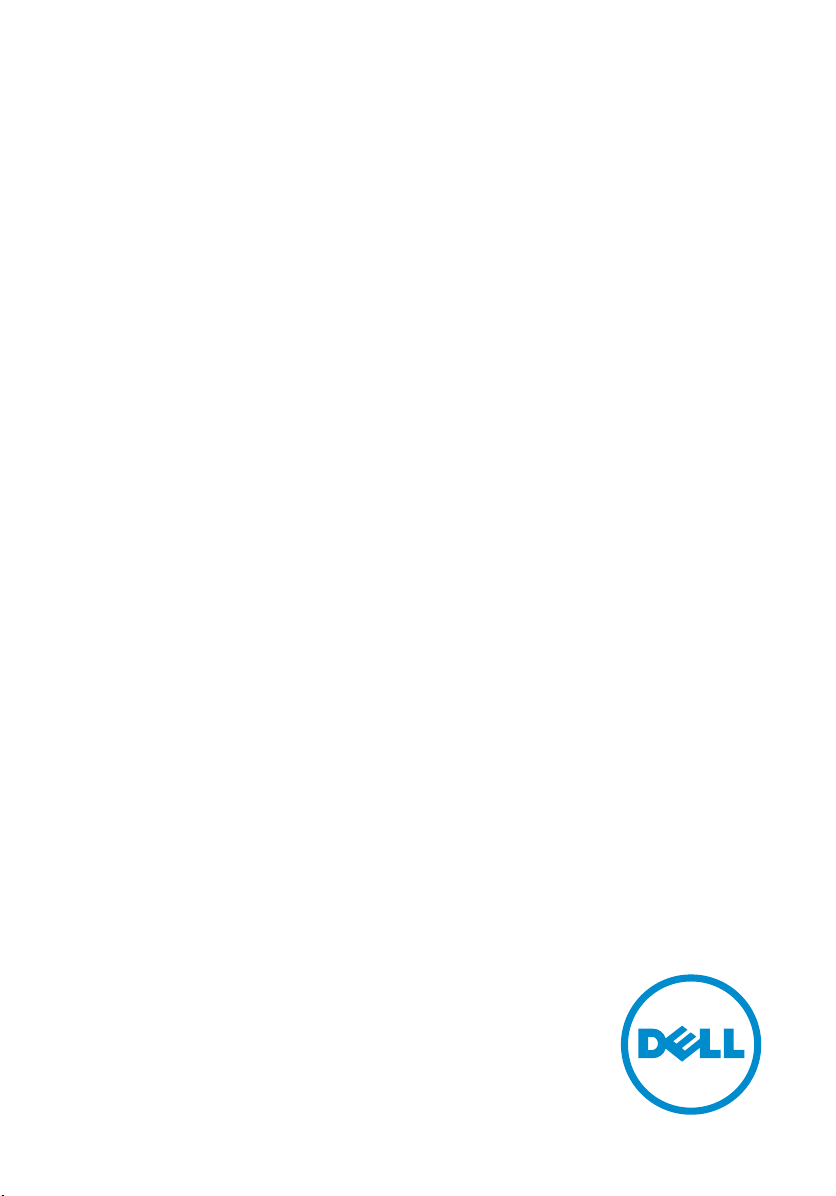
Inspiron 15
5000 Series
Руководство по эксплуатации
Модель компьютера: Inspiron 5545
нормативная модель: P39F
нормативный тип: P39F002
Page 2
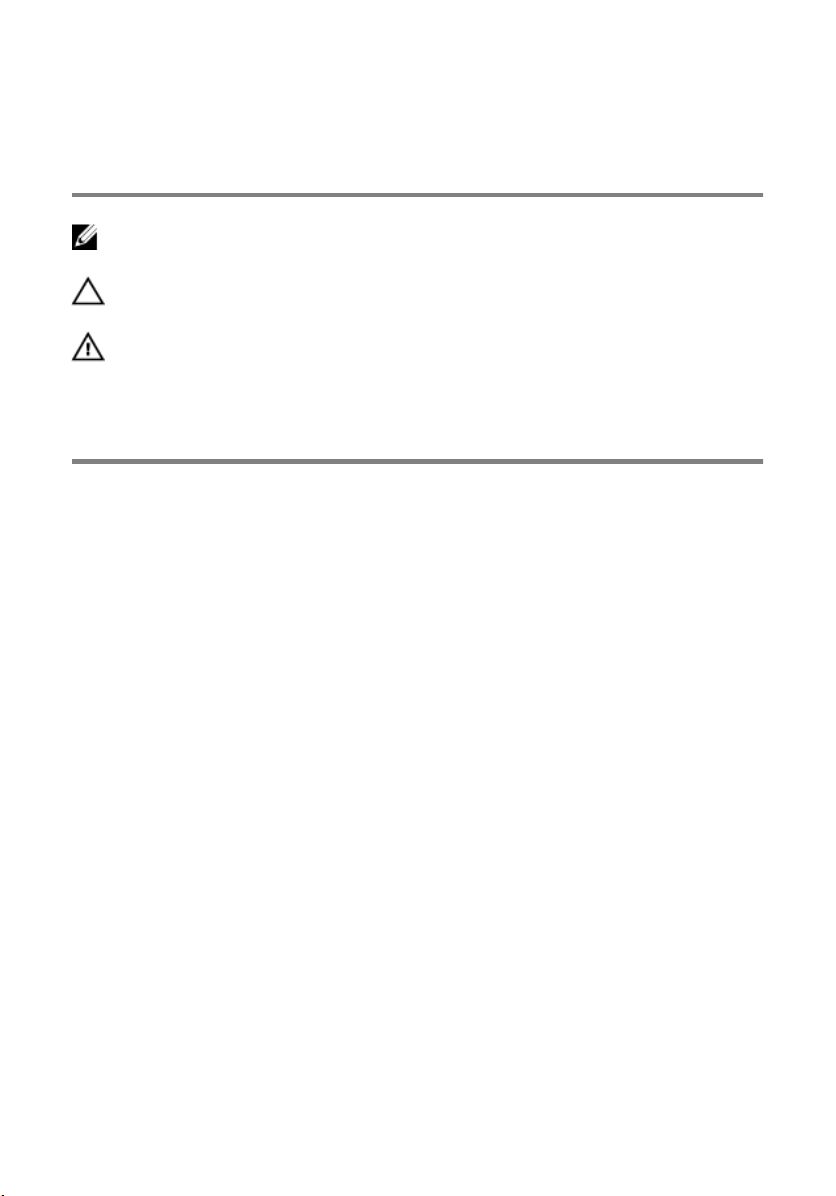
Примечания, предупреждения и
предостережения
ПРИМЕЧАНИЕ: Указывает на важную информацию, которая поможет
использовать компьютер более эффективно.
ОСТОРОЖНО: ПРЕДУПРЕЖДЕНИЕ. Указывает на опасность повреждения
оборудования или потери данных и подсказывает, как этого избежать.
ПРЕДУПРЕЖДЕНИЕ: Указывает на риск повреждения оборудования,
получения травм или на угрозу для жизни.
Авторское право © 2014 Dell Inc. Все права защищены. Данное изделие защищено
американскими и международными законами об авторских правах и интеллектуальной
собственности. Dell™ и логотип Dell являются товарными знаками корпорации Dell в Соединенных
Штатах и (или) других странах. Все другие товарные знаки и наименования, упомянутые в данном
документе, могут являться товарными знаками соответствующих компаний.
2014 - 06
Rev. A00
Page 3
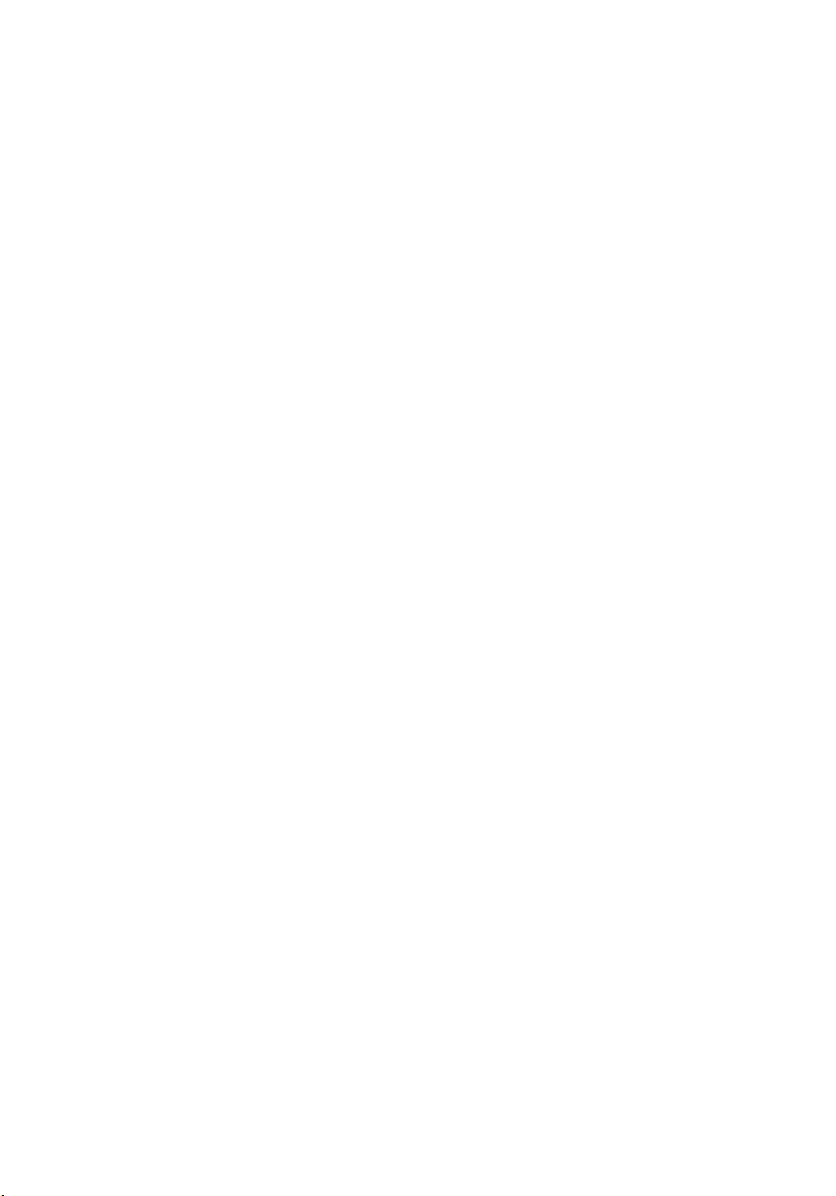
Содержание
Подготовка к работе с внутренними компонентами
компьютера...................................................................................9
Перед началом работы ....................................................................................... 9
Инструкции по технике безопасности................................................................. 9
Рекомендуемые инструменты............................................................................ 11
После работы с внутренними компонентами
компьютера.................................................................................12
Снятие нижней крышки........................................................... 13
Последовательность действий........................................................................... 13
Установка нижней крышки..................................................... 15
Последовательность действий........................................................................... 15
Снятие аккумулятора............................................................... 16
Предварительные действия............................................................................... 16
Последовательность действий........................................................................... 16
Установка аккумулятора..........................................................17
Последовательность действий........................................................................... 17
Действия по завершении....................................................................................17
Извлечение жесткого диска......................................................18
Предварительные действия............................................................................... 18
Последовательность действий........................................................................... 18
Установка жесткого диска........................................................21
Последовательность действий........................................................................... 21
Действия по завершении................................................................................... 21
Page 4
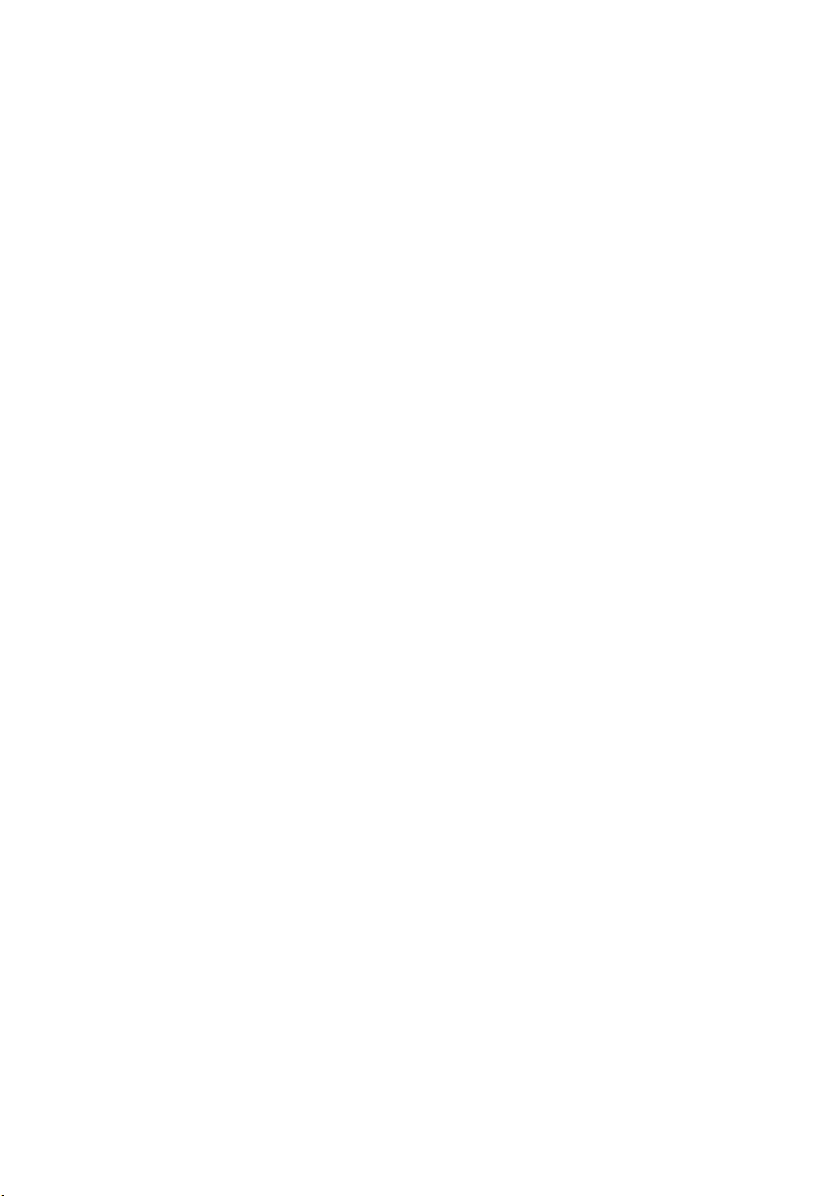
Извлечение модуля (или модулей) памяти............................ 22
Предварительные действия............................................................................... 22
Последовательность действий...........................................................................22
Установка модуля (или модулей) памяти..............................24
Последовательность действий...........................................................................24
Действия по завершении...................................................................................24
Извлечение платы беспроводной связи..................................25
Предварительные действия............................................................................... 25
Последовательность действий...........................................................................25
Установка платы беспроводной связи....................................27
Последовательность действий...........................................................................27
Действия по завершении................................................................................... 27
Извлечение вентилятора.......................................................... 28
Предварительные действия...............................................................................28
Последовательность действий...........................................................................28
Установка вентилятора............................................................ 31
Последовательность действий........................................................................... 31
Действия по завершении................................................................................... 31
Снятие клавиатуры...................................................................32
Предварительные действия............................................................................... 32
Последовательность действий...........................................................................32
Установка клавиатуры.............................................................35
Последовательность действий...........................................................................35
Складывание кабелей клавиатуры.....................................................................35
Действия по завершении...................................................................................38
Page 5
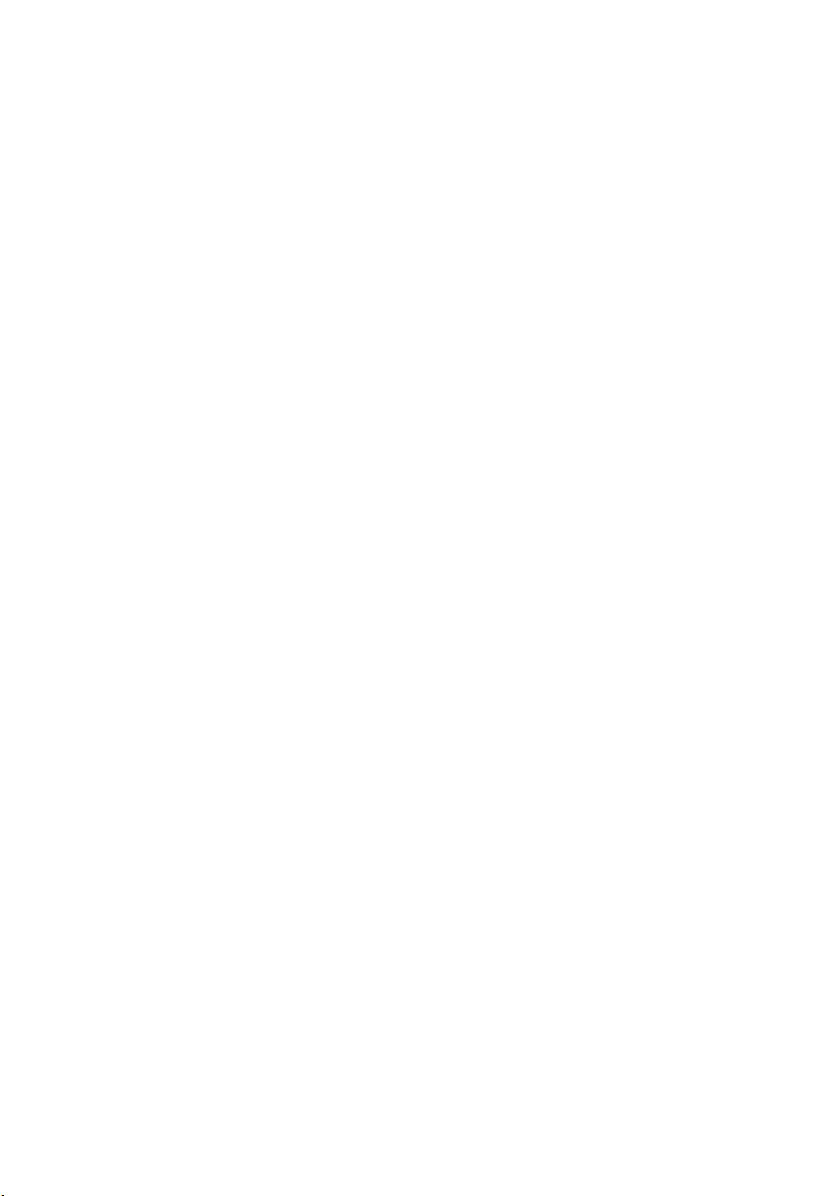
Снятие основания......................................................................40
Предварительные действия...............................................................................40
Последовательность действий.......................................................................... 40
Замена основания...................................................................... 45
Последовательность действий...........................................................................45
Действия по завершении...................................................................................45
Извлечение батарейки типа «таблетка»................................46
Предварительные действия...............................................................................46
Последовательность действий...........................................................................47
Замена батареи типа «таблетка»............................................ 48
Последовательность действий...........................................................................48
Действия по завершении...................................................................................48
Снятие радиатора...................................................................... 49
Предварительные действия...............................................................................49
Последовательность действий...........................................................................50
Установка радиатора.................................................................51
Последовательность действий........................................................................... 51
Действия по завершении................................................................................... 51
Извлечение платы ввода-вывода............................................52
Предварительные действия............................................................................... 52
Последовательность действий...........................................................................52
Установка платы ввода-вывода............................................. 54
Последовательность действий...........................................................................54
Действия по завершении...................................................................................54
Page 6
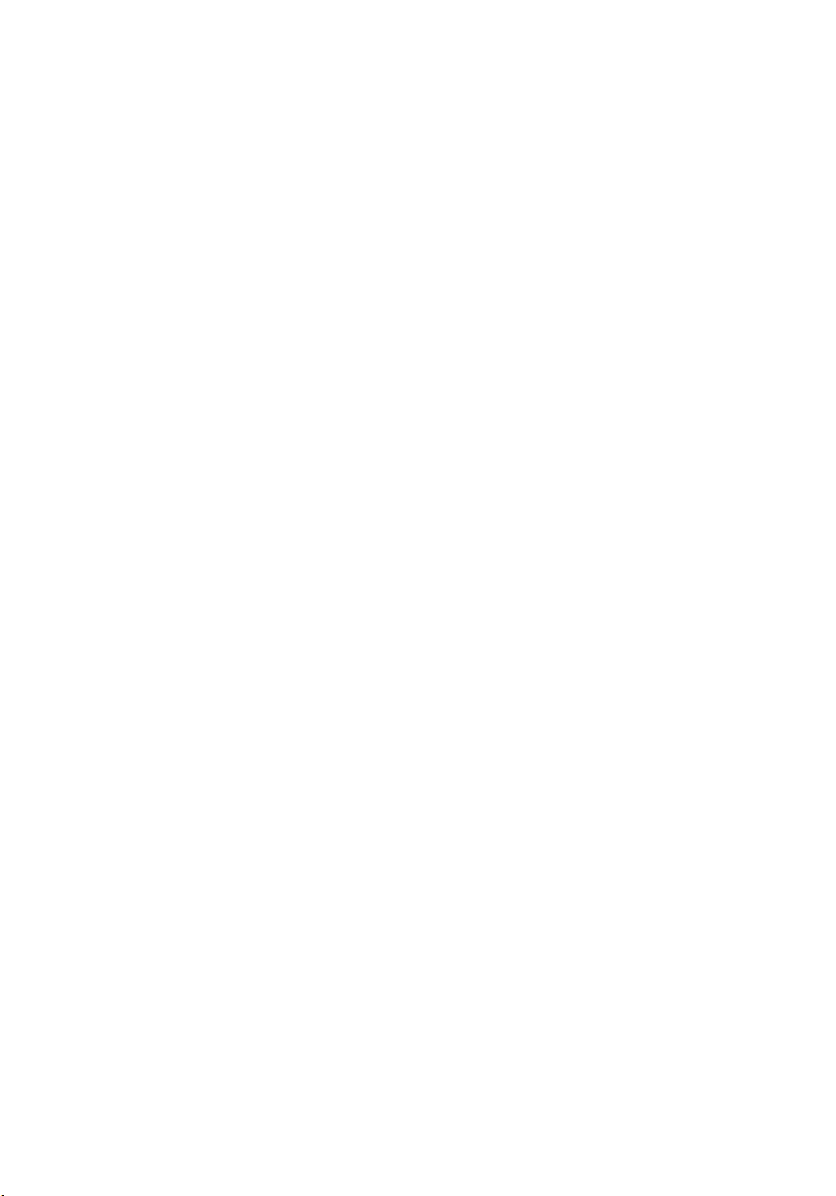
Извлечение динамиков............................................................. 55
Предварительные действия............................................................................... 55
Последовательность действий...........................................................................55
Установка динамиков............................................................... 57
Последовательность действий...........................................................................57
Действия по завершении................................................................................... 57
Снятие платы индикатора состояния.................................... 58
Предварительные действия............................................................................... 58
Последовательность действий...........................................................................58
Установка платы индикатора................................................. 60
Последовательность действий.......................................................................... 60
Действия по завершении...................................................................................60
Снятие разъема адаптера питания..........................................61
Предварительные действия............................................................................... 61
Последовательность действий........................................................................... 61
Установка разъема адаптера питания....................................63
Последовательность действий...........................................................................63
Действия по завершении...................................................................................63
Извлечение системной платы..................................................64
Предварительные действия...............................................................................64
Последовательность действий...........................................................................65
Обратная установка системной платы...................................67
Последовательность действий...........................................................................67
Действия по завершении...................................................................................68
Page 7
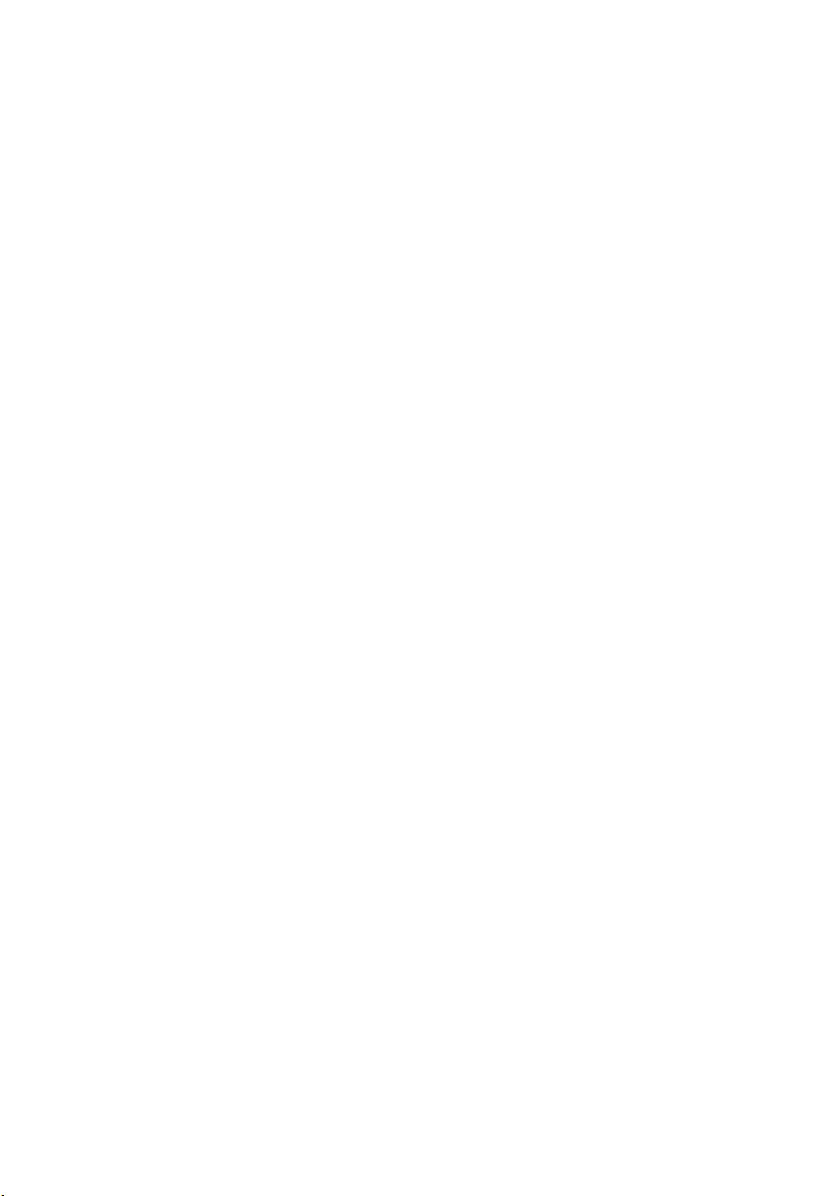
Снятие дисплея в сборе.............................................................69
Предварительные действия...............................................................................69
Последовательность действий...........................................................................69
Установка дисплея в сборе....................................................... 72
Последовательность действий...........................................................................72
Действия по завершении................................................................................... 73
Снятие упора для рук................................................................74
Предварительные действия............................................................................... 74
Последовательность действий...........................................................................75
Установка упора для рук.......................................................... 77
Последовательность действий........................................................................... 77
Действия по завершении................................................................................... 77
Снятие лицевой панели дисплея............................................. 78
Предварительные действия............................................................................... 78
Последовательность действий...........................................................................79
Установка лицевой панели дисплея.......................................80
Последовательность действий.......................................................................... 80
Действия по завершении...................................................................................80
Снятие панели дисплея.............................................................81
Предварительные действия............................................................................... 81
Последовательность действий........................................................................... 81
Установка панели дисплея.......................................................83
Последовательность действий...........................................................................83
Действия по завершении...................................................................................83
Page 8
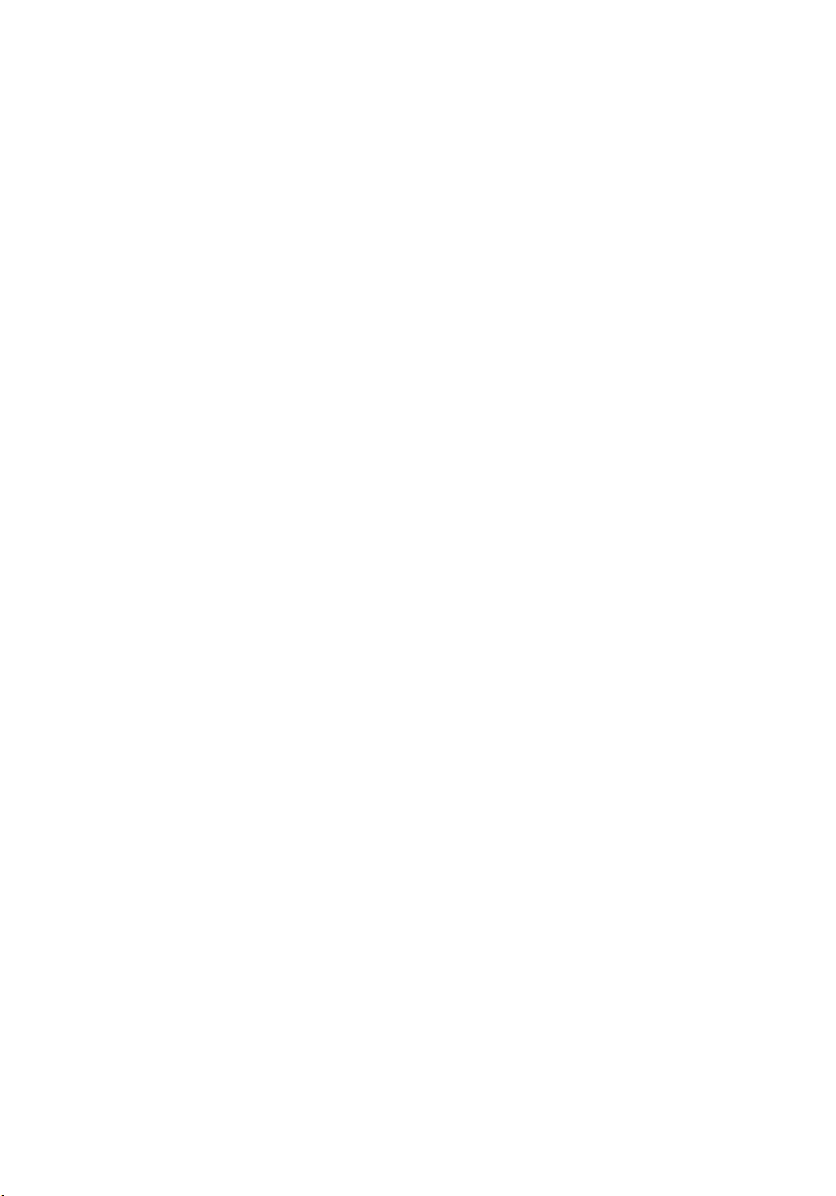
Снятие кронштейнов дисплея................................................. 84
Предварительные действия...............................................................................84
Последовательность действий...........................................................................85
Обратная установка кронштейнов дисплея..........................86
Последовательность действий...........................................................................86
Действия по завершении...................................................................................86
Извлечение камеры................................................................... 87
Предварительные действия............................................................................... 87
Последовательность действий...........................................................................87
Установка камеры.....................................................................89
Последовательность действий...........................................................................89
Действия по завершении...................................................................................89
Снятие задней крышки дисплея и антенны в сборе............ 90
Предварительные действия...............................................................................90
Последовательность действий.......................................................................... 90
Замена задней крышки дисплея и антенны в сборе.............92
Последовательность действий...........................................................................92
Действия по завершении...................................................................................92
Перепрограммирование BIOS..................................................93
Получение справки и обращение в компанию Dell............. 94
Ресурсы для самостоятельного разрешения вопросов.......................................94
Обращение в компанию Dell.............................................................................95
Page 9
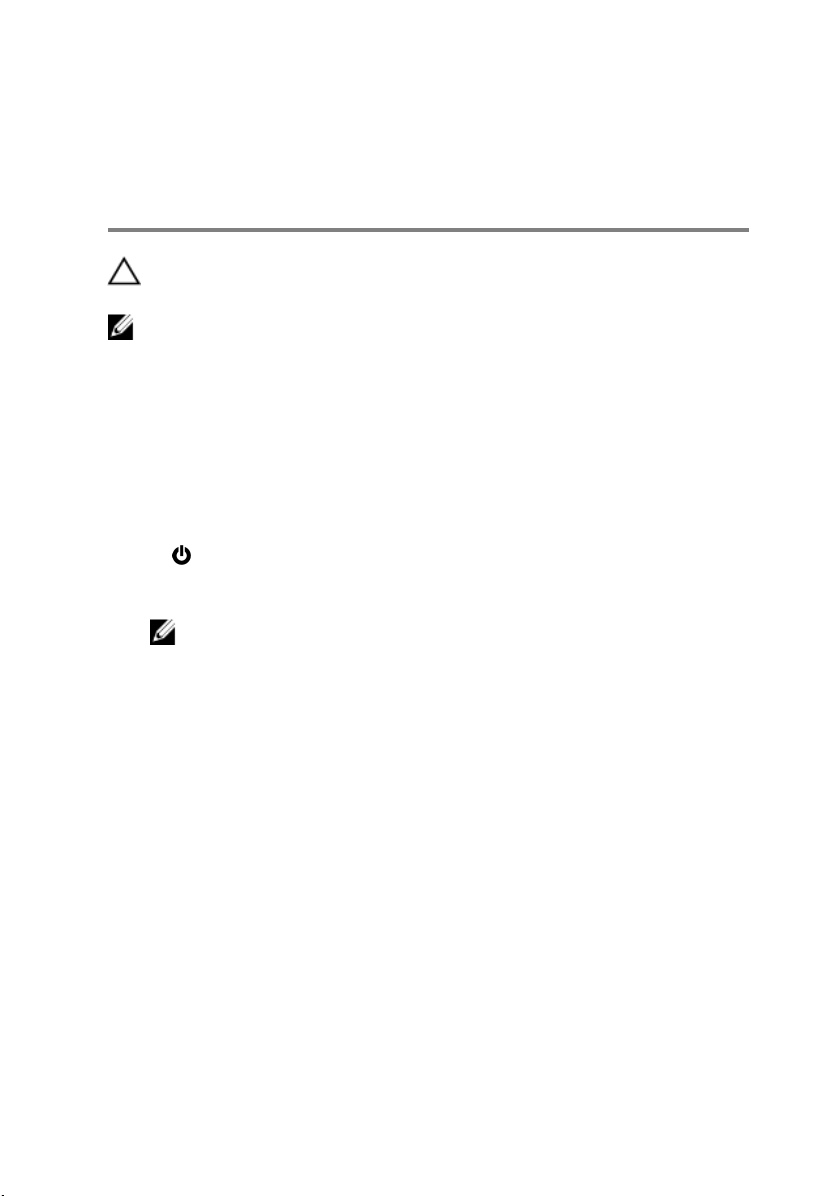
Подготовка к работе с
внутренними компонентами
компьютера
ОСТОРОЖНО: Чтобы не повредить компоненты и платы, их следует
держать за края, не прикасаясь к контактам.
ПРИМЕЧАНИЕ: Изображения, приведенные в этом документе, могут
отличаться от вашего компьютера в зависимости от заказанной
конфигурации.
Перед началом работы
1 Сохраните и закройте все открытые файлы, выйдите из всех приложений.
2 Выключите компьютер.
– Windows 8.1: На экране «Пуск» нажмите или коснитесь значка питания
→ Выключение.
– Windows 7: Щелкните или коснитесь Пуск → Выключение.
ПРИМЕЧАНИЕ: При использовании другой операционной системы
ознакомьтесь с инструкциями по выключению в документации к
операционной системе.
3 Отсоедините компьютер и все внешние устройства от электросети.
4 Отсоедините все кабели от компьютера, такие как телефонный кабель,
сетевой кабель и т.д.
5 Отключите все внешние устройства и периферийные устройства от
компьютера, такие как клавиатура, мышь, монитор и т.д.
6 Извлеките все мультимедийные карты и оптические диски из компьютера,
если такие имеются.
Инструкции по технике безопасности
Следуйте этим инструкциям во избежание повреждений компьютера и для
собственной безопасности.
9
Page 10
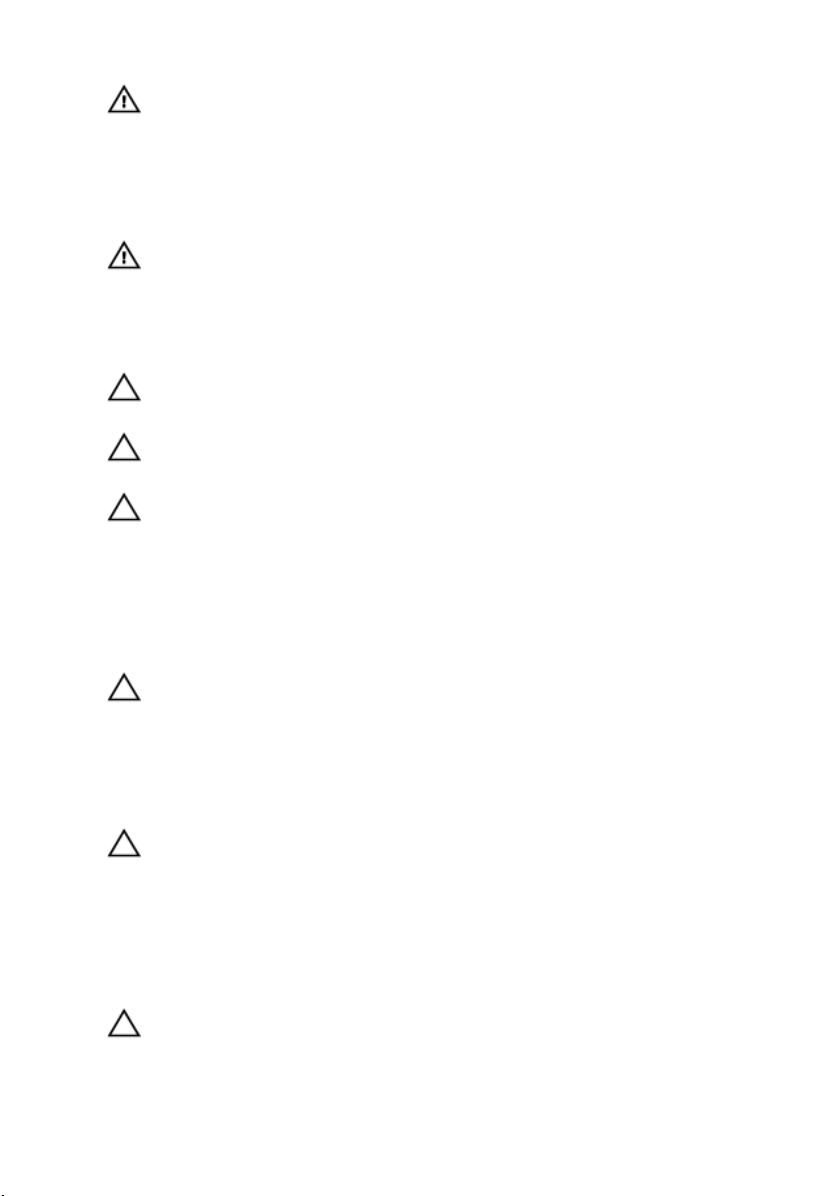
ПРЕДУПРЕЖДЕНИЕ: Перед началом работы с внутренними
компонентами компьютера ознакомьтесь с указаниями по технике
безопасности, прилагаемыми к компьютеру. Дополнительные сведения
о рекомендуемых правилах техники безопасности можно посмотреть на
начальной странице раздела, посвященного соответствию
нормативным требованиям: dell.com/regulatory_compliance.
ПРЕДУПРЕЖДЕНИЕ: Отсоедините компьютер от всех источников
питания перед снятием крышки компьютера или панелей. После
окончания работы с внутренними компонентами компьютера,
установите все крышки, панели и винты на место, перед тем как,
подключить компьютер к источнику питания.
ОСТОРОЖНО: Чтобы не повредить компьютер, работы следует
выполнять на плоской и чистой поверхности.
ОСТОРОЖНО: Чтобы не повредить компоненты и платы, их следует
держать за края, не прикасаясь к контактам.
ОСТОРОЖНО: Только авторизованный профессиональный
технический специалист сервисной службы может снять крышку
компьютера и получить доступ к внутреннему содержанию
компьютера. Дополнительную информацию о мерах предосторожности
работе с внутренними компонентами компьютера и защите от
электростатического разряда смотрите в разделе по технике
безопасности.
ОСТОРОЖНО: Прежде чем прикасаться к чему-либо внутри
компьютера, снимите статическое электричество, прикоснувшись к
некрашеной металлической поверхности (например, на задней панели
компьютера). Во время работы периодически прикасайтесь к
некрашеной металлической поверхности, чтобы снять статическое
электричество, которое может повредить внутренние компоненты.
ОСТОРОЖНО: При отсоединении кабеля беритесь за разъем или
специальную петлю на нем. Не тяните за кабель. У некоторых кабелей
имеются разъемы с фиксирующими лапками или винты с накатанной
головкой, которые вы должны высвободить перед тем, как отсоединять
кабель. При отсоединении кабелей, старайтесь разносить их по прямой
линии, чтобы не погнуть контакты. При подсоединении кабелей,
убедитесь в правильной ориентации и соосности частей разъема.
ОСТОРОЖНО: При отсоединении сетевого кабеля необходимо сначала
отсоединить его от компьютера, а затем от сетевого устройства.
10
Page 11
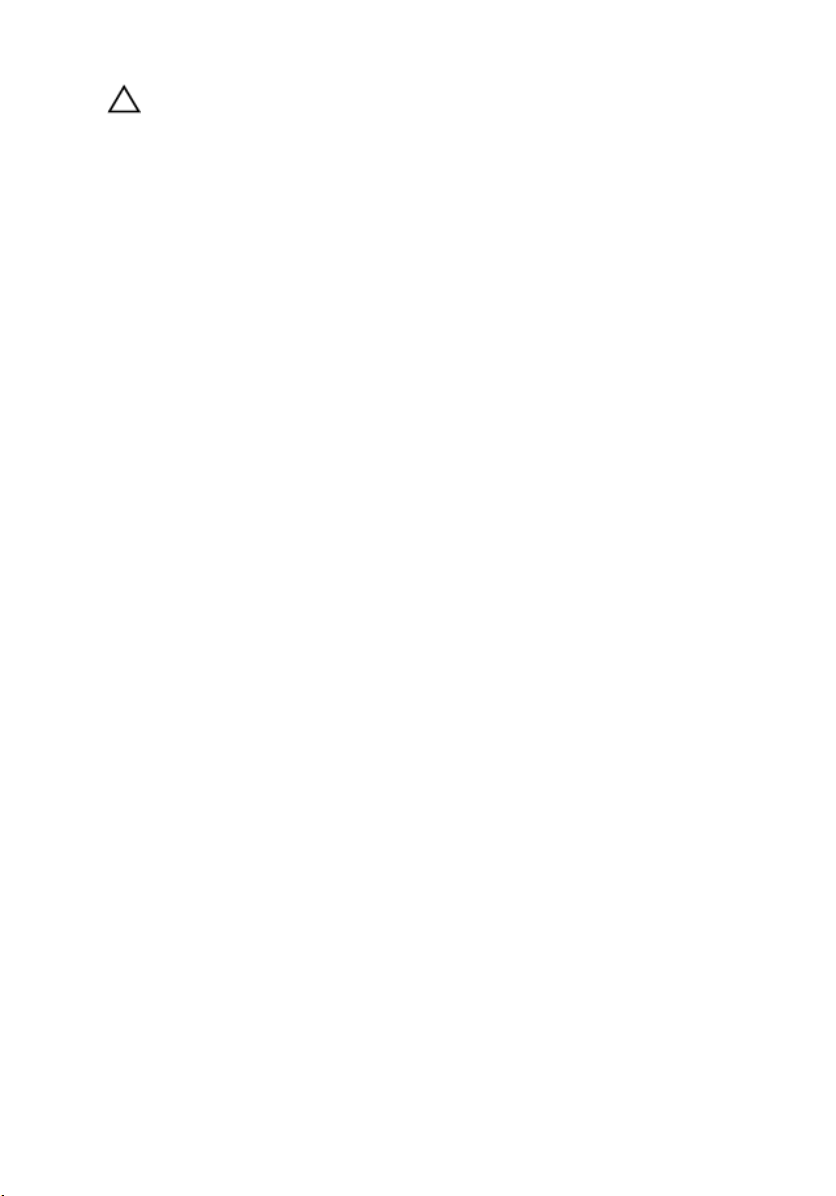
ОСТОРОЖНО: Нажмите и извлеките все карты памяти из устройства
чтения карт памяти.
Рекомендуемые инструменты
Для выполнения процедур, описанных в этом документе, могут потребоваться
следующие инструменты:
• Крестовая отвертка
• пластмассовая палочка
11
Page 12
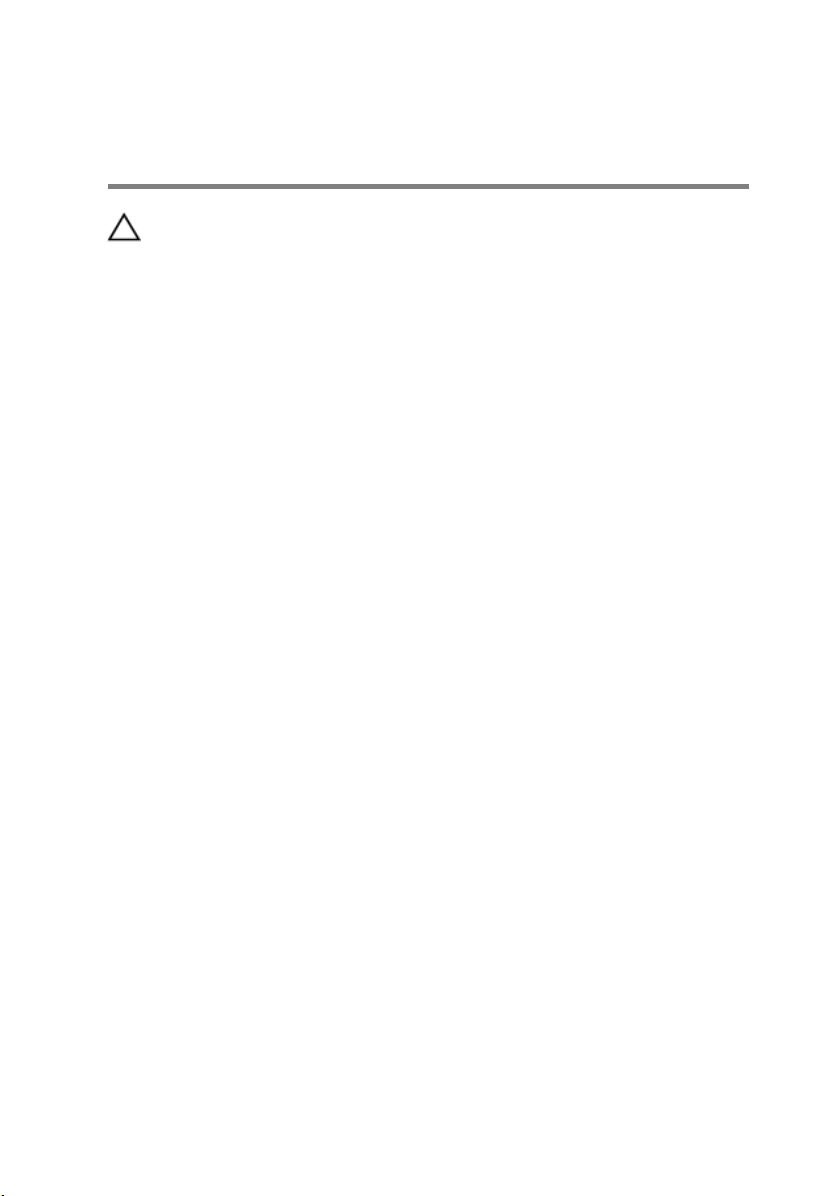
После работы с внутренними компонентами компьютера
ОСТОРОЖНО: Забытые или плохо закрученные винты внутри
компьютера могут привести к его серьезным повреждениям.
1 Вставьте на место все винты и убедитесь в том, что внутри компьютера не
остались затерявшиеся винты.
2 Подключите все внешние и периферийные устройства, а также кабели,
удаленные перед началом работы на компьютере.
3 Установите все медиа-карты, диски и любые другие части, чкоторые были
отключены перед работой на компьютере.
4 Подключите компьютер и все внешние устройства к электросети.
5 Включите компьютер.
12
Page 13
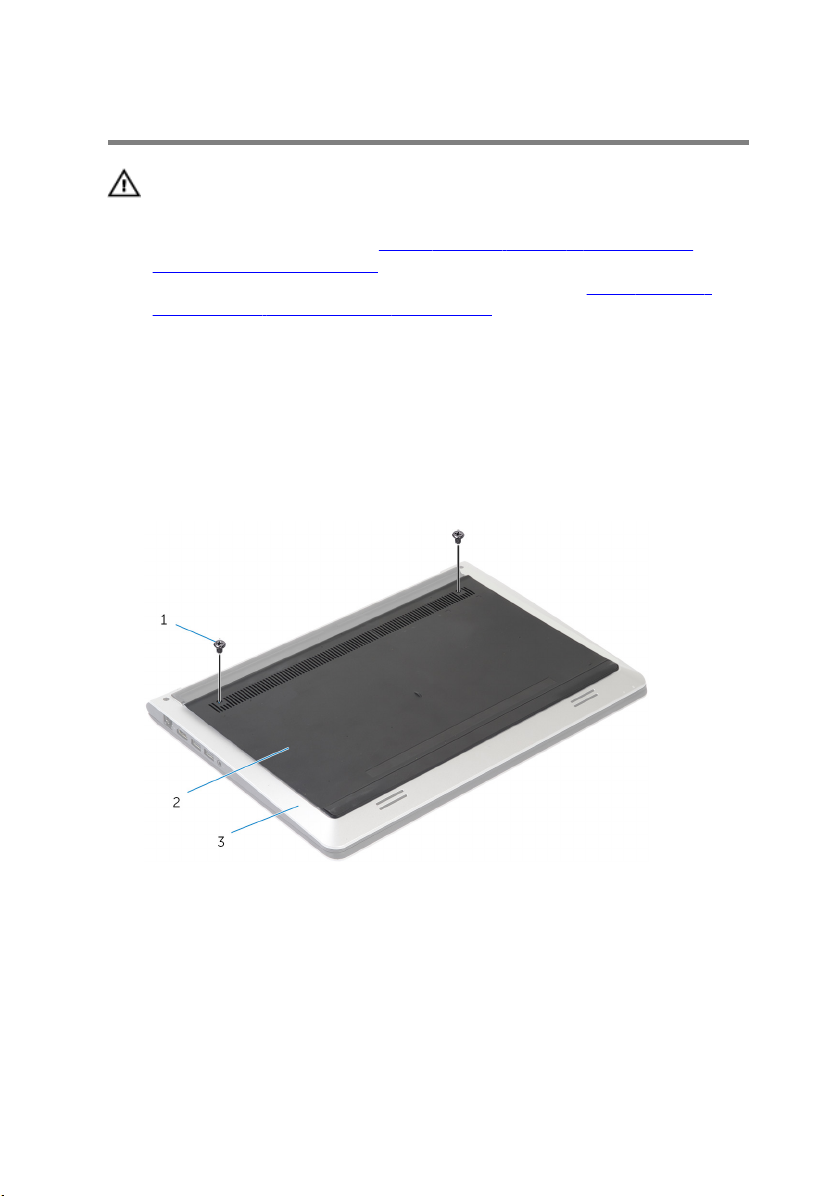
Снятие нижней крышки
ПРЕДУПРЕЖДЕНИЕ: Перед началом работы с внутренними
компонентами компьютера ознакомьтесь с информацией о мерах
предосторожности, поставляемых с компьютером, и следуйте
инструкциям описанным в
компонентами компьютера. После работы с внутренними
компонентами компьютера следуйте инструкциям в
внутренними компонентами компьютера. Для ознакомления со
cведениями о рекомендуемых правилах техники безопасности
перейдите на домашнюю страницу соответствующих Нормативных
требований по адресу dell.com / regulatory_compliance.
Последовательность действий
1 Закройте дисплей и переверните компьютер.
2 Выкрутите винты крепления крышки основания к основанию.
Перед началом работы с внутренними
После работы с
1 винты (2 шт.) 2 крышка основания
3 основание
13
Page 14
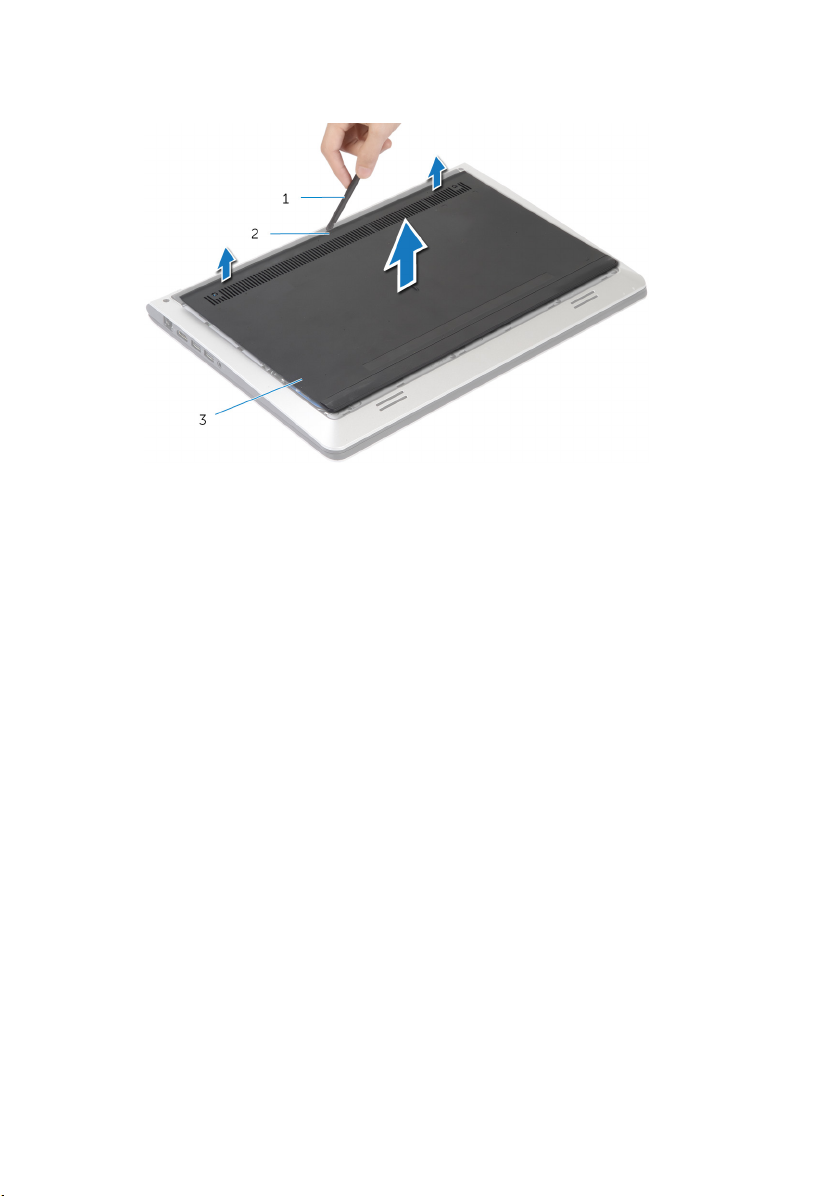
3 С помощью пластмассовой палочки подденьте крышку основания с
основания.
1 пластмассовая палочка 2 паз
3 крышка основания
14
Page 15
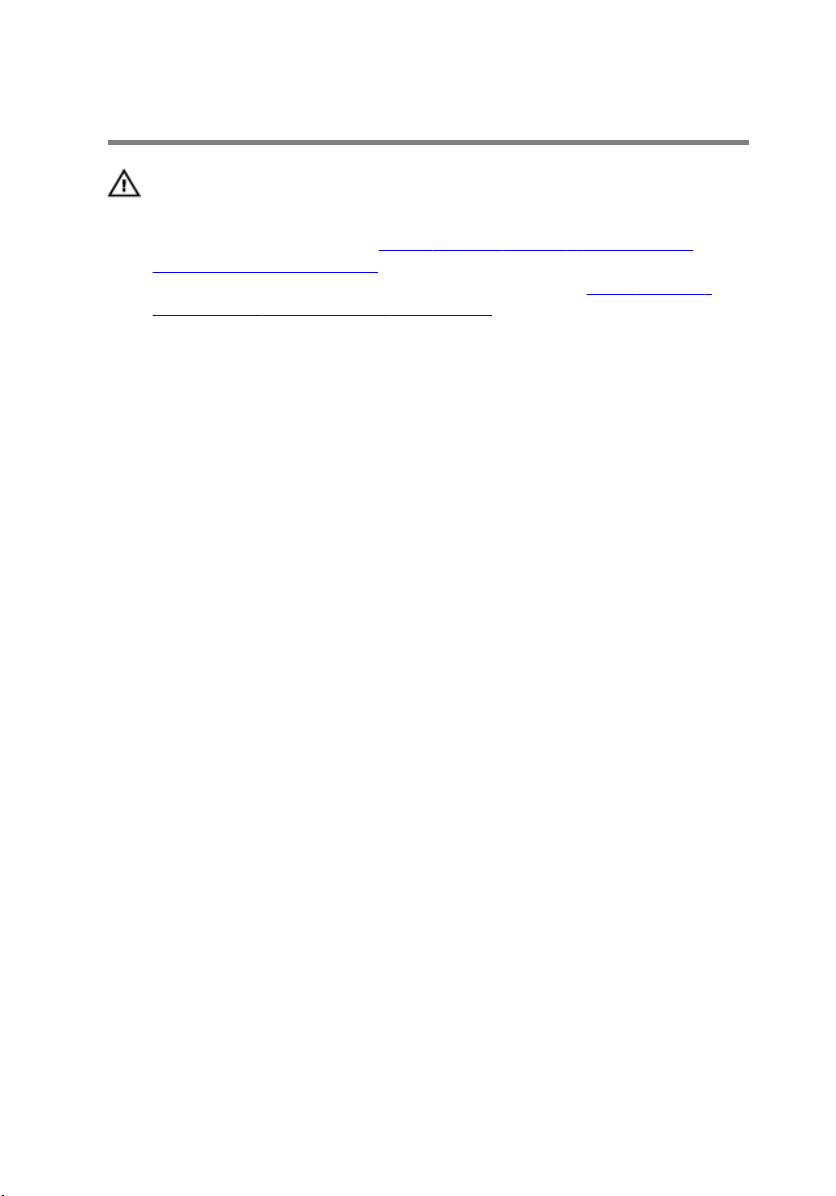
Установка нижней крышки
ПРЕДУПРЕЖДЕНИЕ: Перед началом работы с внутренними
компонентами компьютера ознакомьтесь с информацией о мерах
предосторожности, поставляемых с компьютером, и следуйте
инструкциям описанным в
компонентами компьютера. После работы с внутренними
компонентами компьютера следуйте инструкциям в
внутренними компонентами компьютера. Для ознакомления со
cведениями о рекомендуемых правилах техники безопасности
перейдите на домашнюю страницу соответствующих Нормативных
требований по адресу dell.com / regulatory_compliance.
Последовательность действий
1 Вставьте выступы на крышке основания в основание и установите крышку на
место со щелчком.
2 Вверните винты, крепящие крышку основания к основанию.
Перед началом работы с внутренними
После работы с
15
Page 16
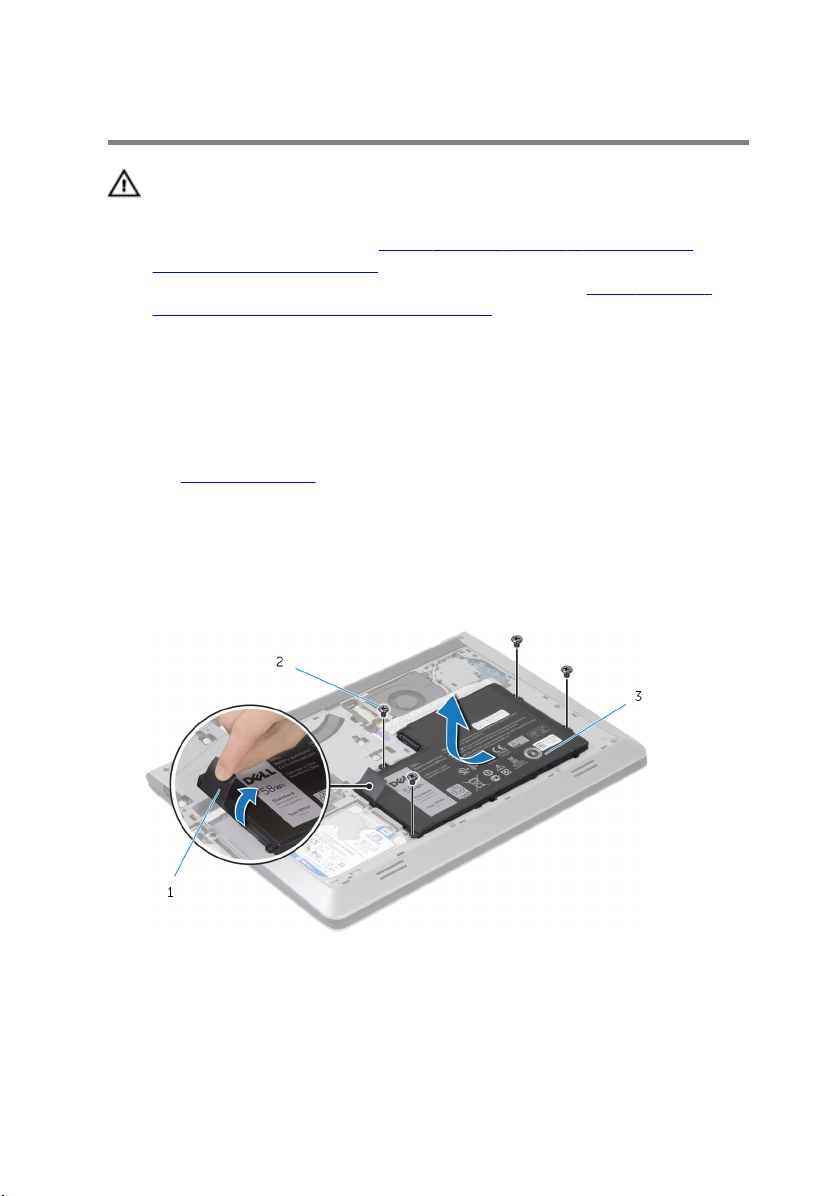
Снятие аккумулятора
ПРЕДУПРЕЖДЕНИЕ: Перед началом работы с внутренними
компонентами компьютера ознакомьтесь с информацией о мерах
предосторожности, поставляемых с компьютером, и следуйте
инструкциям описанным в
компонентами компьютера. После работы с внутренними
компонентами компьютера следуйте инструкциям в
внутренними компонентами компьютера. Для ознакомления со
cведениями о рекомендуемых правилах техники безопасности
перейдите на домашнюю страницу соответствующих Нормативных
требований по адресу dell.com / regulatory_compliance.
Предварительные действия
Снимите нижнюю крышку.
Последовательность действий
1 Выверните винты, которые крепят динамики к основанию.
2 Отведя фиксатор, сдвиньте и поднимите аккумулятор с основания.
Перед началом работы с внутренними
После работы с
1 язычок 2 винты (4)
3 аккумулятор
3 Переверните компьютер, откройте дисплей, а затем нажмите и удерживайте
кнопку питания в течение пяти секунд, чтобы заземлить системную плату.
16
Page 17
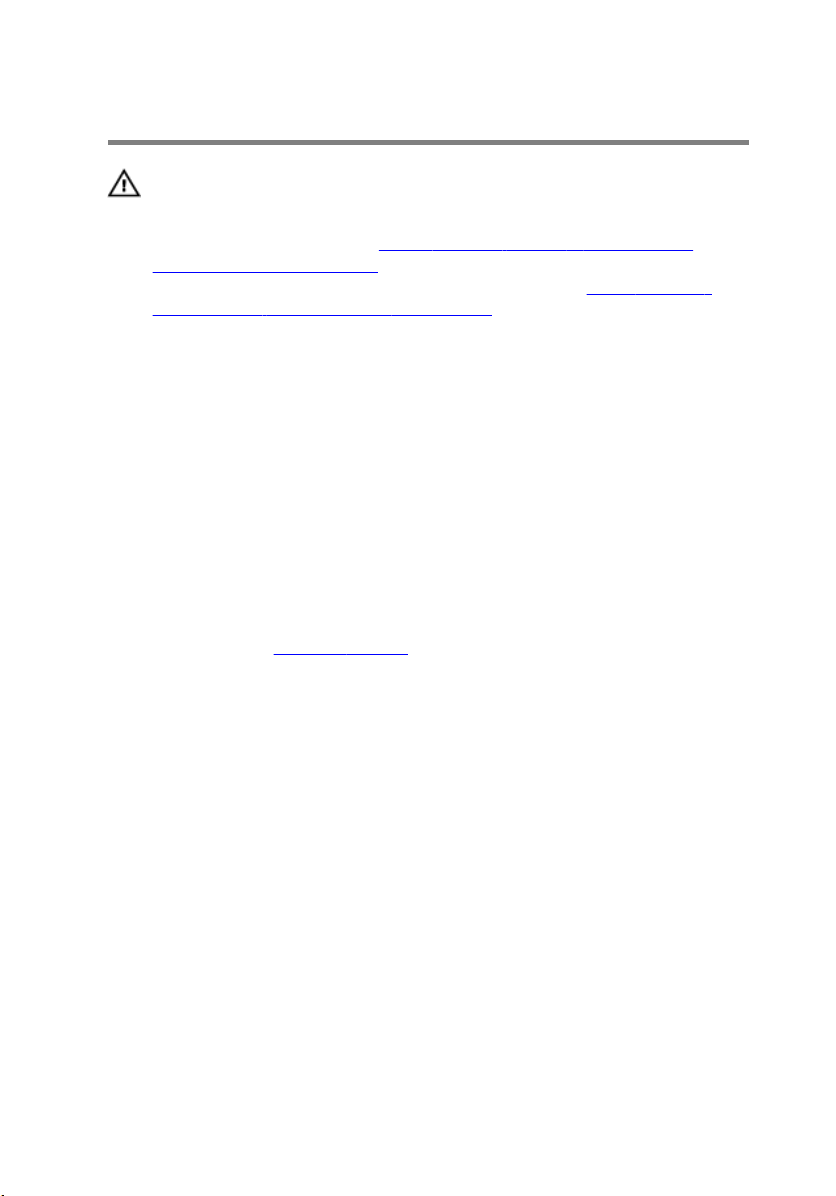
Установка аккумулятора
ПРЕДУПРЕЖДЕНИЕ: Перед началом работы с внутренними
компонентами компьютера ознакомьтесь с информацией о мерах
предосторожности, поставляемых с компьютером, и следуйте
инструкциям описанным в
компонентами компьютера. После работы с внутренними
компонентами компьютера следуйте инструкциям в
внутренними компонентами компьютера. Для ознакомления со
cведениями о рекомендуемых правилах техники безопасности
перейдите на домашнюю страницу соответствующих Нормативных
требований по адресу dell.com / regulatory_compliance.
Последовательность действий
1 Выровняйте отверстия под винты аккумулятора по отверстиям под винты на
основании и прижмите аккумулятор вниз, чтобы подключить его к разъему
аккумулятора.
2 Заверните винты, которые крепят аккумулятор к основанию.
Действия по завершении
Установите на место нижнюю крышку.
Перед началом работы с внутренними
После работы с
17
Page 18
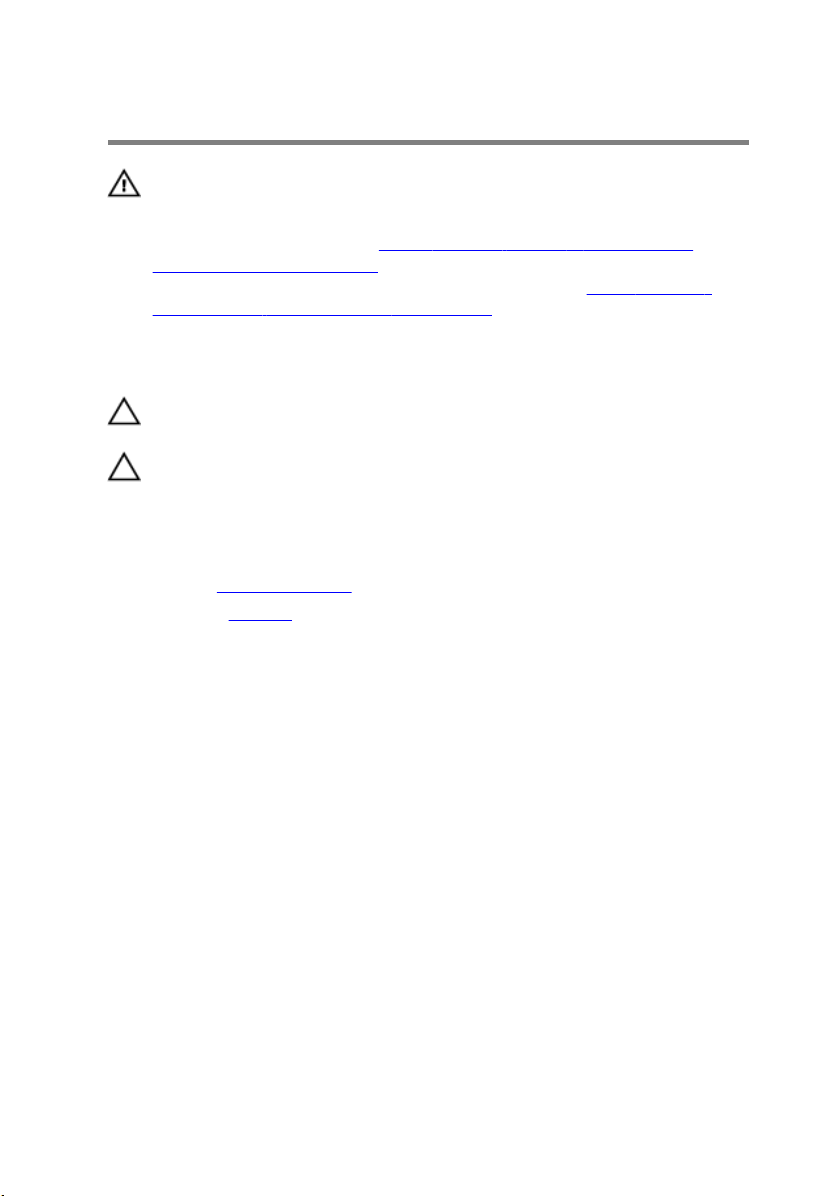
Извлечение жесткого диска
ПРЕДУПРЕЖДЕНИЕ: Перед началом работы с внутренними
компонентами компьютера ознакомьтесь с информацией о мерах
предосторожности, поставляемых с компьютером, и следуйте
инструкциям описанным в
компонентами компьютера. После работы с внутренними
компонентами компьютера следуйте инструкциям в
внутренними компонентами компьютера. Для ознакомления со
cведениями о рекомендуемых правилах техники безопасности
перейдите на домашнюю страницу соответствующих Нормативных
требований по адресу dell.com / regulatory_compliance.
ОСТОРОЖНО: Жесткие диски крайне хрупкие. Соблюдайте
осторожность при обращении с жестким диском.
ОСТОРОЖНО: Не извлекайте жесткий диск, пока компьютер включен
или находится в режиме сна, чтобы не допустить потери данных.
Предварительные действия
1 Снимите нижнюю крышку.
2 Извлеките батарею.
Последовательность действий
Перед началом работы с внутренними
После работы с
1 Открутите винты, которыми жесткий диск в сборе крепится к базовой рамке.
18
Page 19
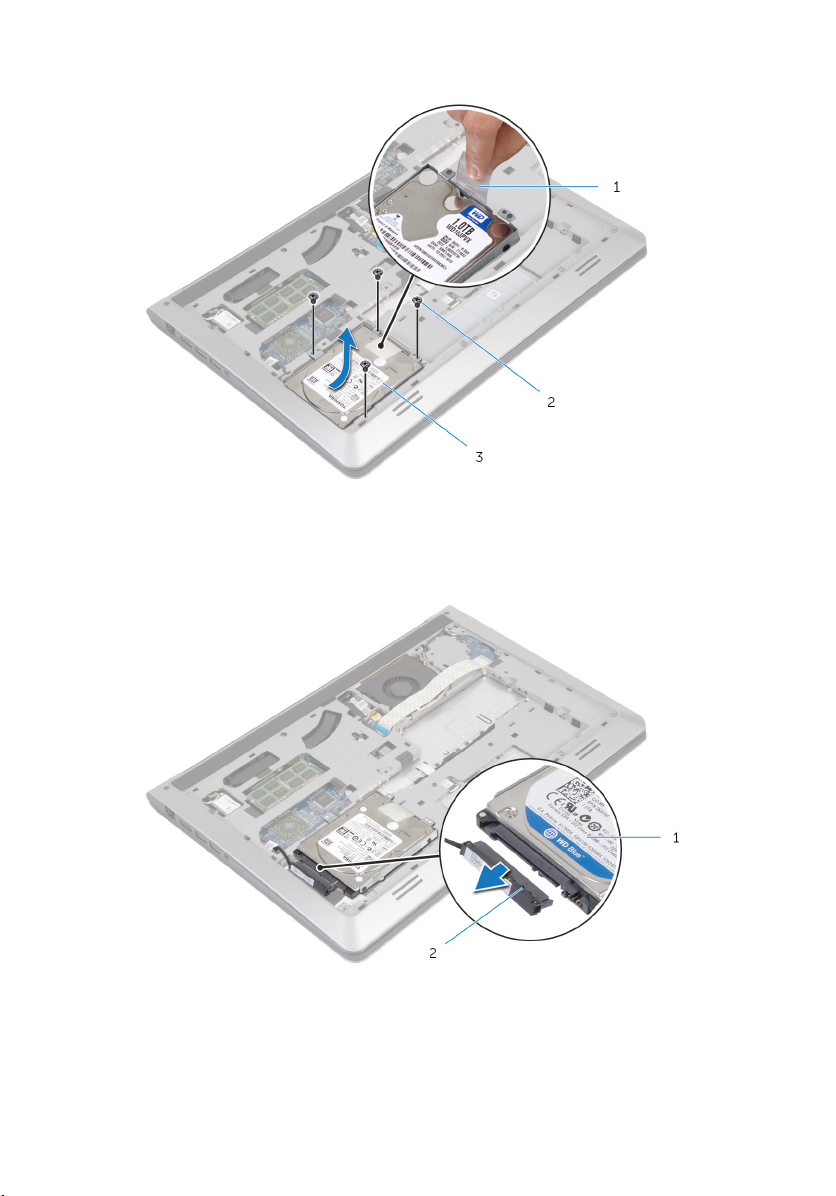
2 Потяните за язычок, чтобы извлечь жесткий диск из основания.
1 язычок 2 винты (4)
3 жесткий диск в сборе
3 Отсоедините кабель от жесткого диска.
1 жесткий диск в сборе 2 кабель жесткого диска
4 Выверните винты, которыми каркас жесткого диска крепится к жесткому
диску.
19
Page 20

5 Приподнимите жесткий диск и извлеките его из кронштейна жесткого диска.
1 винты (4) 2 скоба жесткого диска
20
Page 21
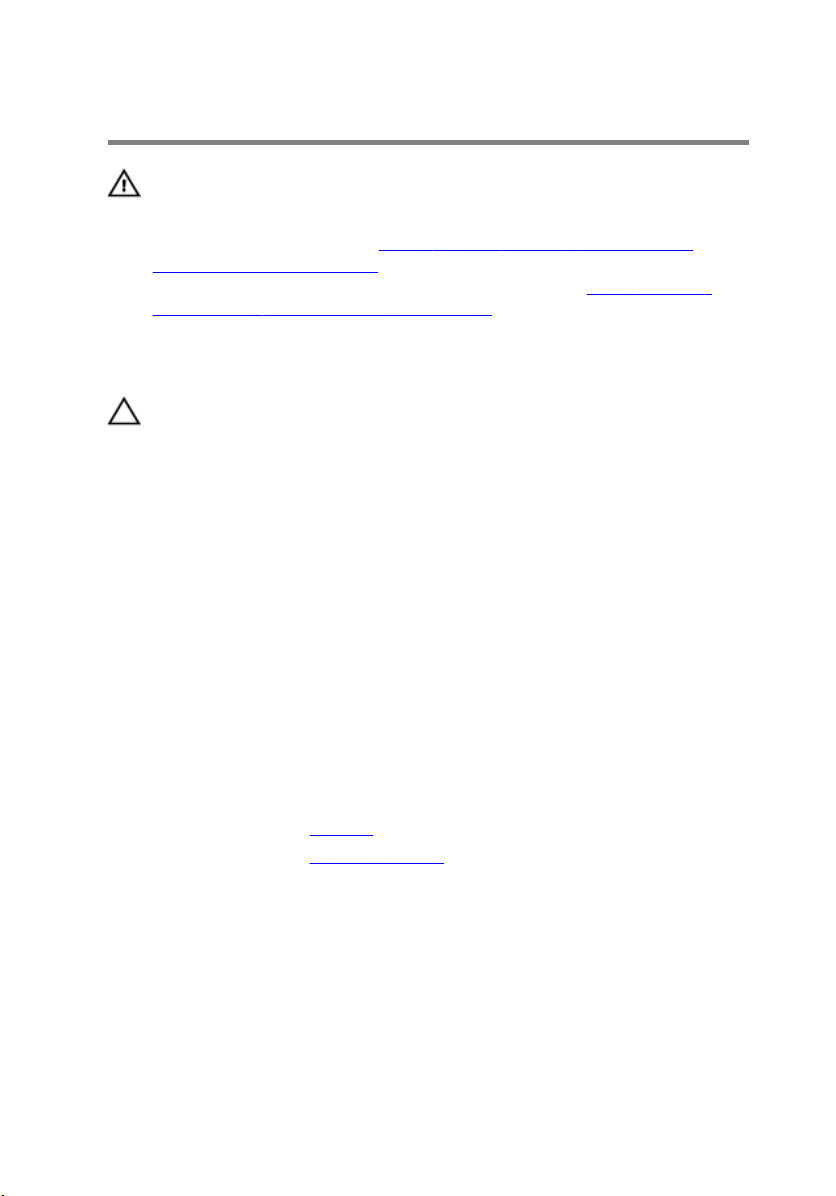
Установка жесткого диска
ПРЕДУПРЕЖДЕНИЕ: Перед началом работы с внутренними
компонентами компьютера ознакомьтесь с информацией о мерах
предосторожности, поставляемых с компьютером, и следуйте
инструкциям описанным в
компонентами компьютера. После работы с внутренними
компонентами компьютера следуйте инструкциям в
внутренними компонентами компьютера. Для ознакомления со
cведениями о рекомендуемых правилах техники безопасности
перейдите на домашнюю страницу соответствующих Нормативных
требований по адресу dell.com / regulatory_compliance.
ОСТОРОЖНО: Жесткие диски крайне хрупкие. Соблюдайте
осторожность при обращении с жестким диском.
Последовательность действий
1 Опустите жесткий диск в кронштейн жесткого диска и совместите отверстия
для винтов на каркасе и на жестком диске.
2 Заверните винты, которыми кронштейн жесткого диска крепится к жесткому
диску.
3 Подсоедините к жесткому диску кабель.
4 Вставьте жесткий диск в основание и выровняйте резьбовые отверстия на
жестком диске в сборе с резьбовыми отверстиями в основании.
5 Установите на место винты, которыми жесткий диск в сборе крепится к
основанию.
Перед началом работы с внутренними
После работы с
Действия по завершении
1 Установите на место батарею.
2 Установите на место нижнюю крышку.
21
Page 22
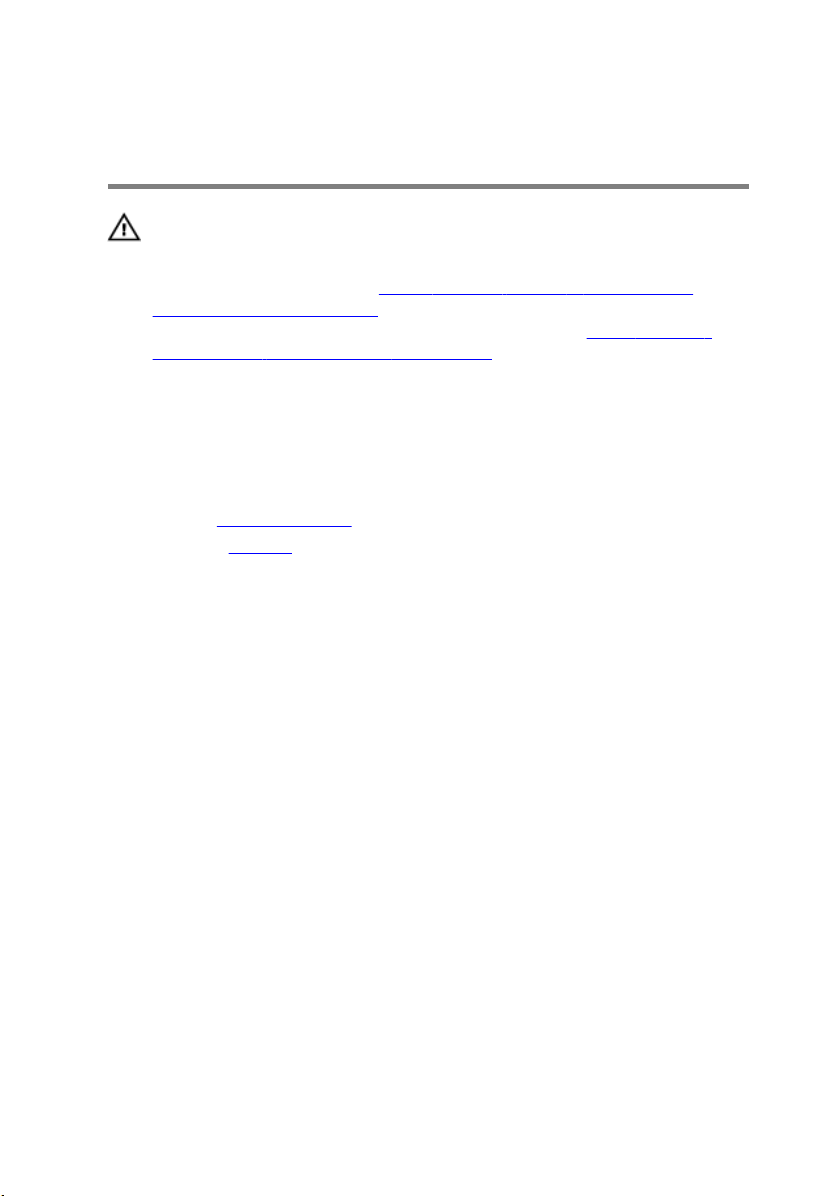
Извлечение модуля (или модулей) памяти
ПРЕДУПРЕЖДЕНИЕ: Перед началом работы с внутренними
компонентами компьютера ознакомьтесь с информацией о мерах
предосторожности, поставляемых с компьютером, и следуйте
инструкциям описанным в
компонентами компьютера. После работы с внутренними
компонентами компьютера следуйте инструкциям в После работы с
внутренними компонентами компьютера. Для ознакомления со
cведениями о рекомендуемых правилах техники безопасности
перейдите на домашнюю страницу соответствующих Нормативных
требований по адресу dell.com / regulatory_compliance.
Предварительные действия
1 Снимите нижнюю крышку.
2 Извлеките батарею.
Последовательность действий
1 Подушечками пальцев осторожно раскрывайте фиксаторы с каждой стороны
разъема модуля памяти до тех пор, пока модуль памяти слегка не выскочит
из разъема.
Перед началом работы с внутренними
22
Page 23
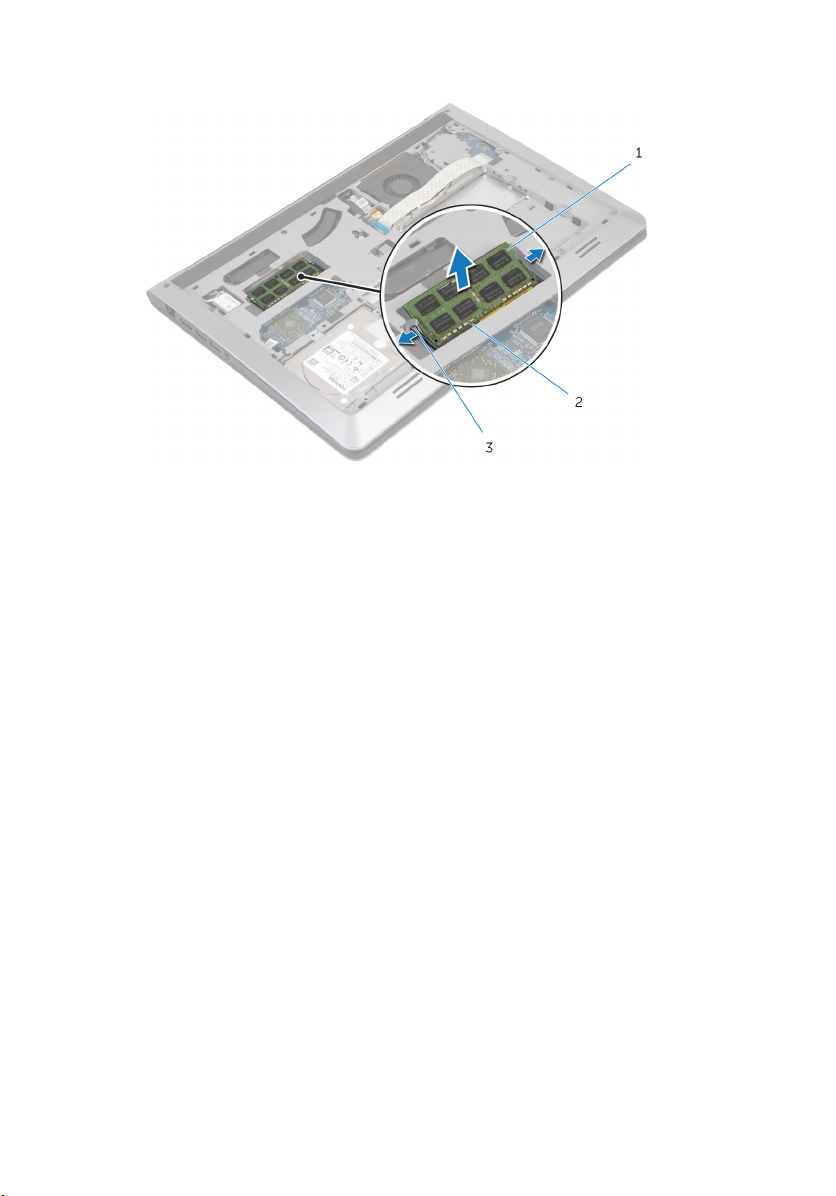
2 Выдвиньте и извлеките модуль памяти из разъема модуля памяти.
1 модуль памяти 2 разъем модуля памяти
3 фиксаторы
23
Page 24
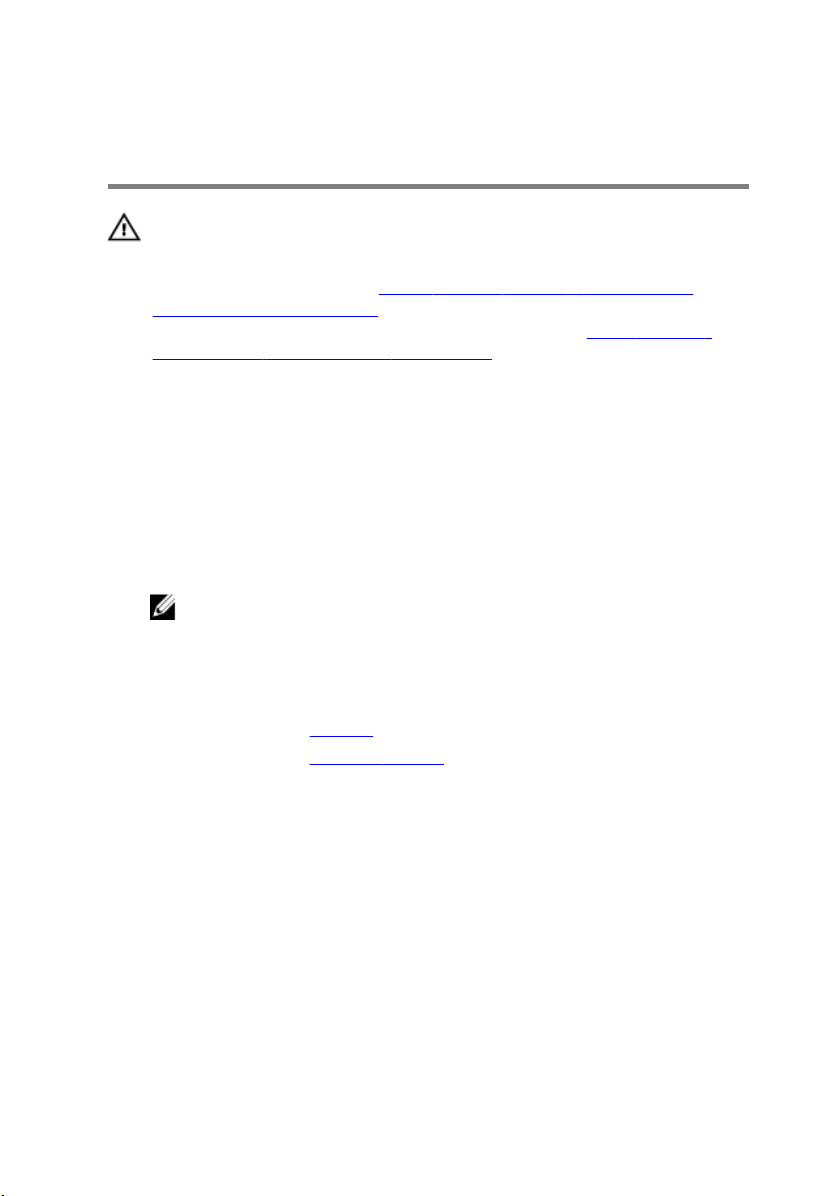
Установка модуля (или модулей) памяти
ПРЕДУПРЕЖДЕНИЕ: Перед началом работы с внутренними
компонентами компьютера ознакомьтесь с информацией о мерах
предосторожности, поставляемых с компьютером, и следуйте
инструкциям описанным в
компонентами компьютера. После работы с внутренними
компонентами компьютера следуйте инструкциям в После работы с
внутренними компонентами компьютера. Для ознакомления со
cведениями о рекомендуемых правилах техники безопасности
перейдите на домашнюю страницу соответствующих Нормативных
требований по адресу dell.com / regulatory_compliance.
Последовательность действий
1 Совместите паз в модуле памяти с выступом на разъеме модуля памяти.
2 Плотно вставьте модуль памяти в разъем под углом и надавите на него вниз
до щелчка.
ПРИМЕЧАНИЕ: Если вы не услышите щелчка, выньте модуль памяти
и установите его еще раз.
Действия по завершении
Перед началом работы с внутренними
1 Установите на место батарею.
2 Установите на место нижнюю крышку.
24
Page 25
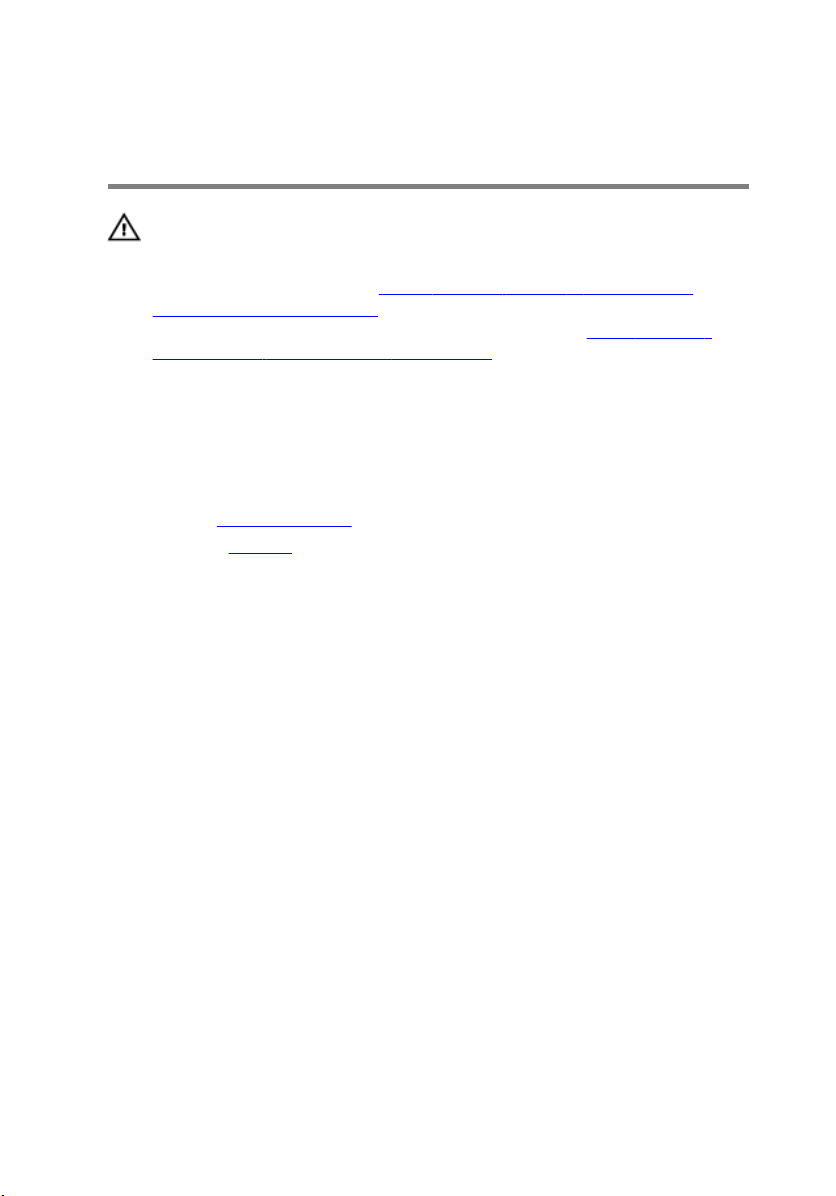
Извлечение платы беспроводной связи
ПРЕДУПРЕЖДЕНИЕ: Перед началом работы с внутренними
компонентами компьютера ознакомьтесь с информацией о мерах
предосторожности, поставляемых с компьютером, и следуйте
инструкциям описанным в
компонентами компьютера. После работы с внутренними
компонентами компьютера следуйте инструкциям в После работы с
внутренними компонентами компьютера. Для ознакомления со
cведениями о рекомендуемых правилах техники безопасности
перейдите на домашнюю страницу соответствующих Нормативных
требований по адресу dell.com / regulatory_compliance.
Предварительные действия
1 Снимите нижнюю крышку.
2 Извлеките батарею.
Последовательность действий
1 Отсоедините антенные кабели от платы беспроводной сети.
2 Выверните винт, которым плата беспроводной сети крепится к системной
плате.
Перед началом работы с внутренними
25
Page 26
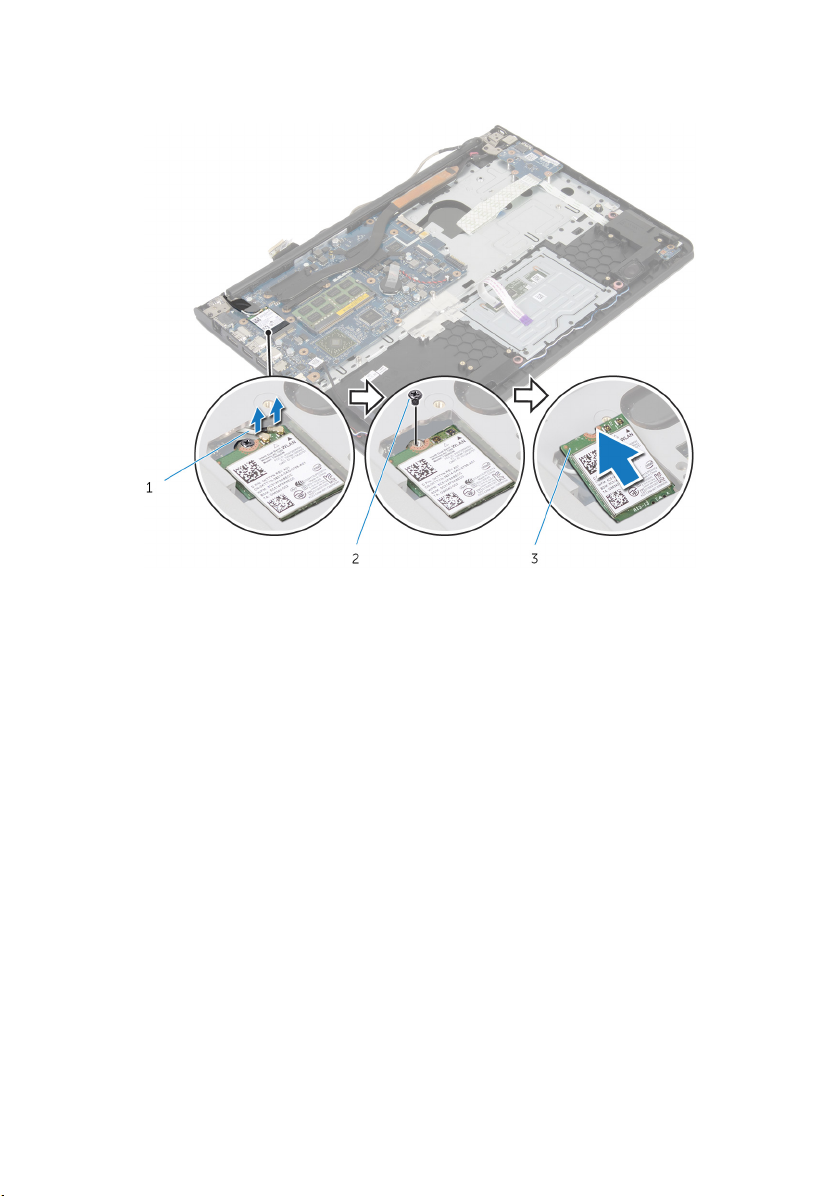
3 Приподнимите плату беспроводной связи, а затем сдвиньте и снимите ее с
системной платы.
1 антенные кабели 2 винт
3 плата беспроводной сети
26
Page 27
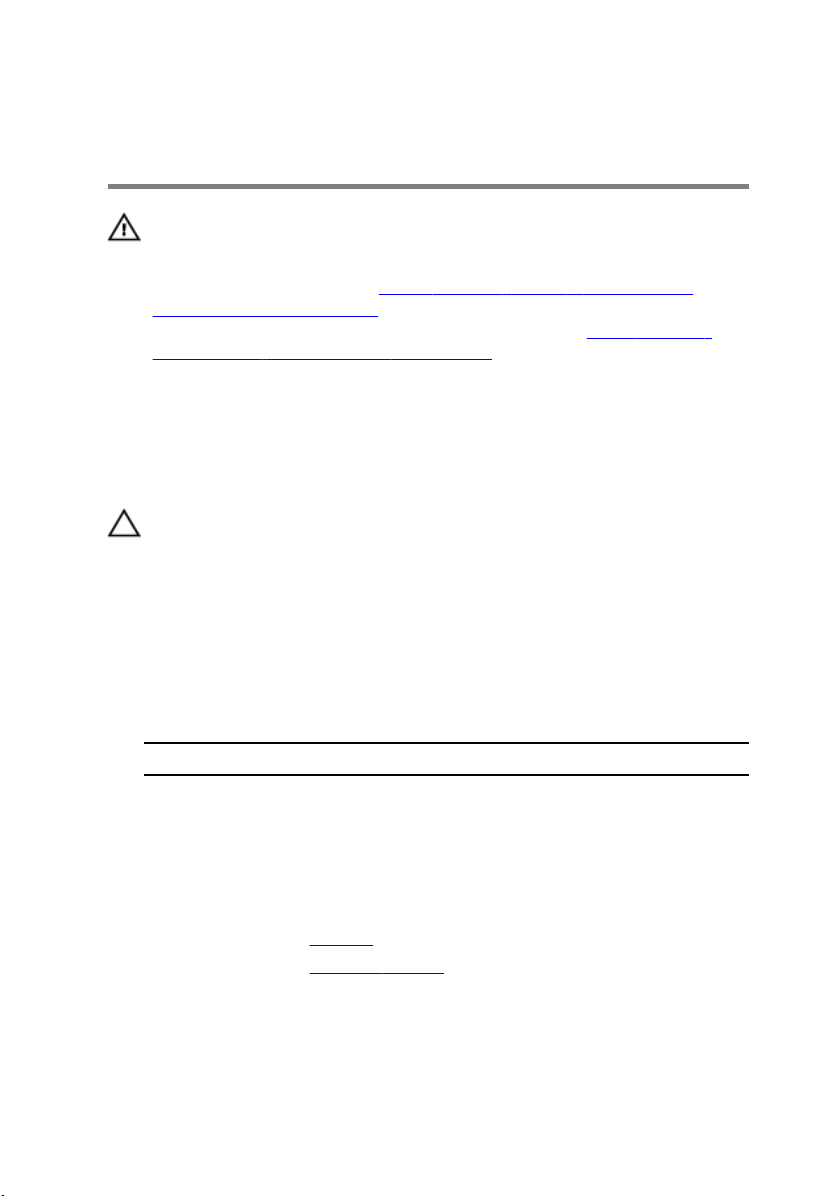
Установка платы беспроводной
связи
ПРЕДУПРЕЖДЕНИЕ: Перед началом работы с внутренними
компонентами компьютера ознакомьтесь с информацией о мерах
предосторожности, поставляемых с компьютером, и следуйте
инструкциям описанным в
компонентами компьютера. После работы с внутренними
компонентами компьютера следуйте инструкциям в После работы с
внутренними компонентами компьютера. Для ознакомления со
cведениями о рекомендуемых правилах техники безопасности
перейдите на домашнюю страницу соответствующих Нормативных
требований по адресу dell.com / regulatory_compliance.
Последовательность действий
ОСТОРОЖНО: Не помещайте кабели под платой беспроводной связи во
избежание ее повреждения.
1 Выровняйте прорезь на плате беспроводной связи по выступу на слоте платы
беспроводной связи и вставьте плату в слот.
2 Заверните винт, которым плата беспроводной связи крепится к системной
плате.
3 Присоедините антенные кабели к плате беспроводной связи. В следующей
таблице приводится схема цветовых обозначений для платы беспроводной
связи, которая поддерживается вашим компьютером:
Перед началом работы с внутренними
Разъемы на плате беспроводной сети Цвет антенного кабеля
Основной (белый треугольник) Белый
Вспомогательный (черный треугольник) Черный
Действия по завершении
1 Установите на место батарею.
2 Установите на место нижнюю крышку.
27
Page 28
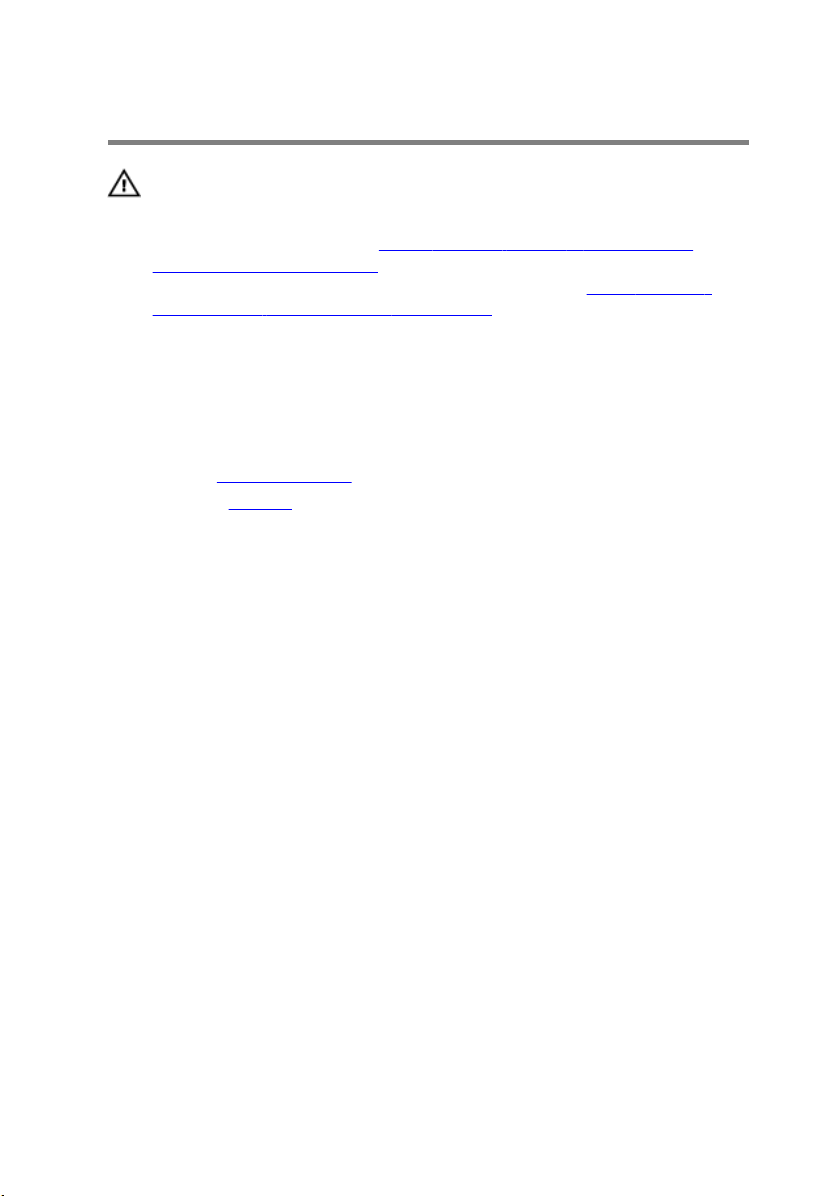
Извлечение вентилятора
ПРЕДУПРЕЖДЕНИЕ: Перед началом работы с внутренними
компонентами компьютера ознакомьтесь с информацией о мерах
предосторожности, поставляемых с компьютером, и следуйте
инструкциям описанным в
компонентами компьютера. После работы с внутренними
компонентами компьютера следуйте инструкциям в
внутренними компонентами компьютера. Для ознакомления со
cведениями о рекомендуемых правилах техники безопасности
перейдите на домашнюю страницу соответствующих Нормативных
требований по адресу dell.com / regulatory_compliance.
Предварительные действия
1 Снимите нижнюю крышку.
2 Извлеките батарею.
Последовательность действий
1 Приподнимите защелку и отсоедините кабель платы ввода-вывода от
системной платы.
Перед началом работы с внутренними
После работы с
28
Page 29
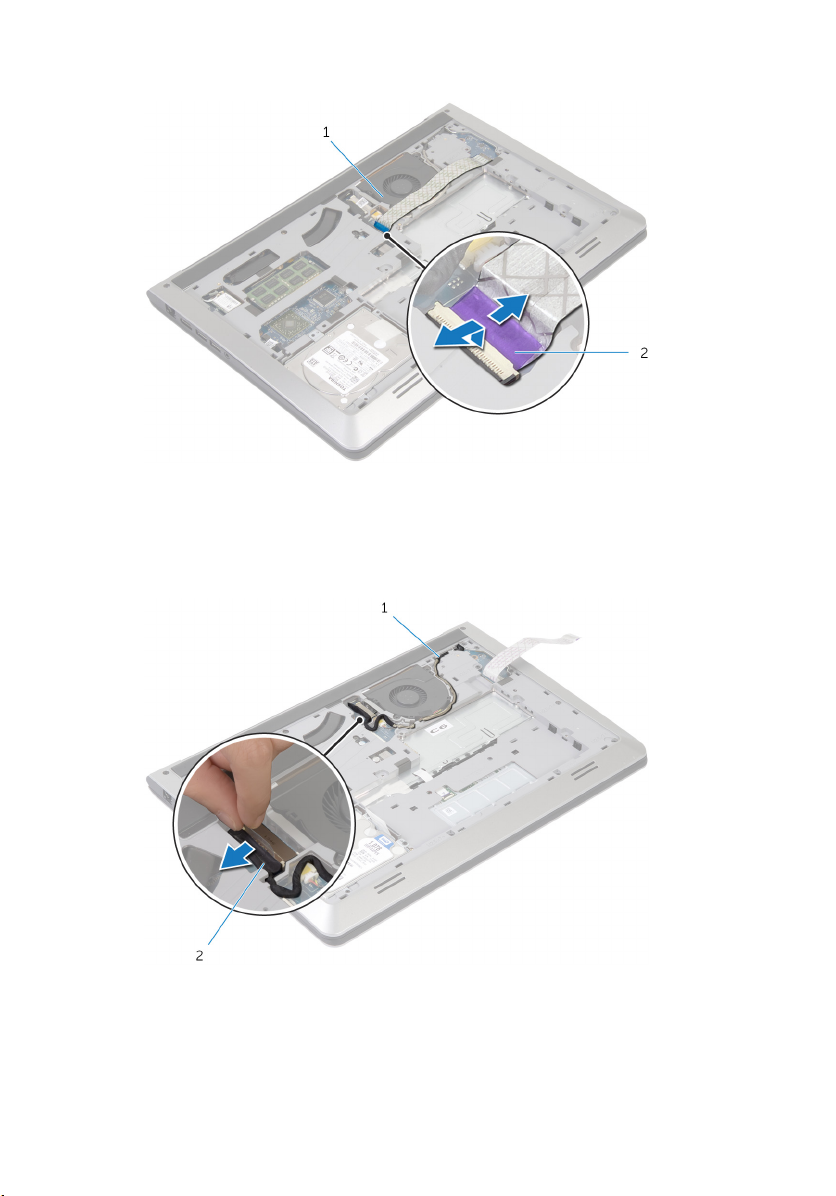
2 Отделите кабель платы ввода-вывода от вентилятора.
1 вентилятор 2 кабель платы ввода-вывода
3 Отсоедините кабель дисплея от системной платы.
4 Запомните схему прокладки кабеля дисплея и извлеките его из
направляющих желобков.
1 направляющие желобки 2 кабель дисплея
5 Отсоедините кабель вентилятора от системной платы.
29
Page 30

6 Запомните схему прокладки кабеля вентилятора и извлеките его из
направляющих желобков.
7 Выверните винты, которыми вентилятор крепится к базовой раме.
1 кабель вентилятора 2 вентилятор
3 винты (2 шт.)
8 Приподнимите вентилятор и снимите его с основания.
30
Page 31

Установка вентилятора
ПРЕДУПРЕЖДЕНИЕ: Перед началом работы с внутренними
компонентами компьютера ознакомьтесь с информацией о мерах
предосторожности, поставляемых с компьютером, и следуйте
инструкциям описанным в
компонентами компьютера. После работы с внутренними
компонентами компьютера следуйте инструкциям в
внутренними компонентами компьютера. Для ознакомления со
cведениями о рекомендуемых правилах техники безопасности
перейдите на домашнюю страницу соответствующих Нормативных
требований по адресу dell.com / regulatory_compliance.
Последовательность действий
1 Совместите резьбовые отверстия на вентиляторе с резьбовыми отверстиями
на основании компьютера.
2 Вверните винты, которыми вентилятор крепится к основанию.
3 Проложите кабель вентилятора через направляющие на основании.
4 Подсоедините кабель вентилятора к системной плате.
5 Проложите кабель дисплея через направляющие на основании.
6 Подключите кабель дисплея к системной плате.
7 Прикрепите кабель платы ввода-вывода к вентилятору.
8 Вставьте кабель платы ввода-вывода в разъем платы ввода-вывода и
нажмите на защелку разъема, чтобы зафиксировать кабель.
Перед началом работы с внутренними
После работы с
Действия по завершении
1 Установите на место батарею.
2 Установите на место нижнюю крышку.
31
Page 32

Снятие клавиатуры
ПРЕДУПРЕЖДЕНИЕ: Перед началом работы с внутренними
компонентами компьютера ознакомьтесь с информацией о мерах
предосторожности, поставляемых с компьютером, и следуйте
инструкциям описанным в
компонентами компьютера. После работы с внутренними
компонентами компьютера следуйте инструкциям в
внутренними компонентами компьютера. Для ознакомления со
cведениями о рекомендуемых правилах техники безопасности
перейдите на домашнюю страницу соответствующих Нормативных
требований по адресу dell.com / regulatory_compliance.
Предварительные действия
1 Снимите нижнюю крышку.
2 Извлеките батарею.
Последовательность действий
1 Переверните компьютер и откройте дисплей до упора.
Перед началом работы с внутренними
После работы с
32
Page 33

2 С помощью пластиковой палочки осторожно откройте защелки, которыми
клавиатура крепится к упору для рук в сборе.
1 клавиатура 2 фиксаторы (6)
3 пластмассовая палочка
3 Осторожно переверните клавиатуру и положите ее на упор для рук в сборе.
33
Page 34

4 Откройте защелки разъемов и отсоедините кабели клавиатуры и подсветки
клавиатуры от системной платы.
ПРИМЕЧАНИЕ: Кабель подсветки клавиатуры имеется только в
случае, если портативный компьютер поставляется с подсвечиваемой
клавиатурой.
1 кабель клавиатуры 2 защелка
3 кабель подсветки клавиатуры
5 Поднимите клавиатуру вместе с кабелями с упора для рук в сборе.
34
Page 35

Установка клавиатуры
ПРЕДУПРЕЖДЕНИЕ: Перед началом работы с внутренними
компонентами компьютера ознакомьтесь с информацией о мерах
предосторожности, поставляемых с компьютером, и следуйте
инструкциям описанным в
компонентами компьютера. После работы с внутренними
компонентами компьютера следуйте инструкциям в
внутренними компонентами компьютера. Для ознакомления со
cведениями о рекомендуемых правилах техники безопасности
перейдите на домашнюю страницу соответствующих Нормативных
требований по адресу dell.com / regulatory_compliance.
Последовательность действий
ПРИМЕЧАНИЕ: Если устанавливается новая клавиатура, сложите кабели
таким же образом, как они были сложены на старой клавиатуре. Более
подробную информацию см. в разделе «Складывание кабелей клавиатуры».
1 Вставьте кабели клавиатуры и подсветки клавиатуры в соответствующие
разъемы и нажмите защелки разъемов для закрепления кабелей.
2 Переверните клавиатуру, поместите выступы на клавиатуре в отверстия на
упоре для рук в сборе, а затем нажмите на клавиатуру до щелчка, установив
ее таким образом на место.
Перед началом работы с внутренними
После работы с
Складывание кабелей клавиатуры
ОСТОРОЖНО: Не прилагайте чрезмерное давление, складывая кабели.
При получении заменной клавиатуры кабели клавиатуры не складываются. Для
складывания кабелей заменной клавиатуры тем же способом, которым они
складываются на старой клавиатуре, следуйте приведенным далее инструкциям.
35
Page 36

ПРИМЕЧАНИЕ: Кабель подсветки клавиатуры имеется только на
клавиатурах с подсветкой.
1 Поместите клавиатуру на ровную и чистую поверхность.
1 кабель клавиатуры 2 кабель подсветки
3 клавиатура
ОСТОРОЖНО: Не прилагайте чрезмерное давление, складывая
кабели.
клавиатуры
36
Page 37

2 Поднимите кабель клавиатуры и осторожно сложите кабель подсветки
клавиатуры по линии складывания.
1 кабель клавиатуры 2 кабель подсветки
3 линия складывания
клавиатуры
37
Page 38

3 По линии складывания осторожно сложите кабель клавиатуры.
1 кабель клавиатуры 2 линия выравнивания
Действия по завершении
1 Установите на место батарею.
38
Page 39

2 Установите на место нижнюю крышку.
39
Page 40

Снятие основания
ПРЕДУПРЕЖДЕНИЕ: Перед началом работы с внутренними
компонентами компьютера ознакомьтесь с информацией о мерах
предосторожности, поставляемых с компьютером, и следуйте
инструкциям описанным в
компонентами компьютера. После работы с внутренними
компонентами компьютера следуйте инструкциям в
внутренними компонентами компьютера. Для ознакомления со
cведениями о рекомендуемых правилах техники безопасности
перейдите на домашнюю страницу соответствующих Нормативных
требований по адресу dell.com / regulatory_compliance.
Предварительные действия
1 Снимите нижнюю крышку.
2 Извлеките батарею.
3 Выполните шаги с 1 по 3 процедуры снятия жесткого диска.
4 Извлеките вентилятор.
5 Снимите клавиатуру.
Последовательность действий
1 Переверните компьютер и откройте дисплей.
Перед началом работы с внутренними
После работы с
40
Page 41

2 Поднимите защелки и отсоедините кабель панели индикаторов и кабель
сенсорной панели от системной платы.
1 кабель панели индикаторов 2 защелка
3 кабель сенсорной панели
41
Page 42

3 Выверните винты, которыми основание крепится к упору для рук в сборе.
1 упор для рук в сборе 2 винты (10)
4 Закройте дисплей и переверните компьютер.
42
Page 43

5 Выверните винты, которыми основание крепится к упору для рук в сборе.
1 винты (9) 2 базовая рама
43
Page 44

6 Кончиками пальцев поддевайте и снимайте основание с упора для рук в
сборе, начиная с задней стороны.
ПРИМЕЧАНИЕ: Убедитесь в том, что кабель дисплея полностью
извлечен из направляющих на основании.
1 базовая рама
44
Page 45

Замена основания
ПРЕДУПРЕЖДЕНИЕ: Перед началом работы с внутренними
компонентами компьютера ознакомьтесь с информацией о мерах
предосторожности, поставляемых с компьютером, и следуйте
инструкциям описанным в
компонентами компьютера. После работы с внутренними
компонентами компьютера следуйте инструкциям в
внутренними компонентами компьютера. Для ознакомления со
cведениями о рекомендуемых правилах техники безопасности
перейдите на домашнюю страницу соответствующих Нормативных
требований по адресу dell.com / regulatory_compliance.
Последовательность действий
1 Проведите кабель дисплея и кабель платы ввода-вывода через пазы в
основании.
2 Совместите защелки на основании с пазами на упоре для рук в сборе и
закройте основание так, чтобы оно защелкнулось на месте.
3 Заверните винты, которыми основание крепится к упору для рук в сборе.
4 Переверните компьютер и откройте дисплей.
5 Заверните винты, которыми основание крепится к упору для рук в сборе.
6 Вставьте кабель индикации и кабели сенсорной панели в разъемы на
системной плате и нажмите на фиксаторы, чтобы зафиксировать кабели.
Перед началом работы с внутренними
После работы с
Действия по завершении
1 Установите на место клавиатуру.
2 Установите на место вентилятор.
3 Выполните шаги с 3 по 5 процедуры замены жесткого диска.
4 Установите на место батарею.
5 Установите на место нижнюю крышку.
45
Page 46

Извлечение батарейки типа «таблетка»
ПРЕДУПРЕЖДЕНИЕ: Перед началом работы с внутренними
компонентами компьютера ознакомьтесь с информацией о мерах
предосторожности, поставляемых с компьютером, и следуйте
инструкциям описанным в
компонентами компьютера. После работы с внутренними
компонентами компьютера следуйте инструкциям в После работы с
внутренними компонентами компьютера. Для ознакомления со
cведениями о рекомендуемых правилах техники безопасности
перейдите на домашнюю страницу соответствующих Нормативных
требований по адресу dell.com / regulatory_compliance.
ОСТОРОЖНО: Извлечение батарейки типа «таблетка» сбрасывает
настройки BIOS до установленных по умолчанию. Рекомендуется
запомнить настройки BIOS перед извлечением батарейки типа
«таблетка».
Предварительные действия
1 Снимите нижнюю крышку.
2 Извлеките батарею.
3 Выполните шаги с 1 по 3 процедуры снятия жесткого диска.
4 Извлеките вентилятор.
5 Снимите клавиатуру.
6 Снимите основание.
Перед началом работы с внутренними
46
Page 47

Последовательность действий
1 Отсоедините кабель батарейки типа «таблетка» от системной платы.
1 батарея типа «таблетка» 2 кабель батарейки типа
«таблетка»
2 Отделите батарейку типа «таблетка» от системной платы.
3 Снимите батарейку типа «таблетка» вместе с ее кабелем с системной платы.
47
Page 48

Замена батареи типа «таблетка»
ПРЕДУПРЕЖДЕНИЕ: Перед началом работы с внутренними
компонентами компьютера ознакомьтесь с информацией о мерах
предосторожности, поставляемых с компьютером, и следуйте
инструкциям описанным в
компонентами компьютера. После работы с внутренними
компонентами компьютера следуйте инструкциям в После работы с
внутренними компонентами компьютера. Для ознакомления со
cведениями о рекомендуемых правилах техники безопасности
перейдите на домашнюю страницу соответствующих Нормативных
требований по адресу dell.com / regulatory_compliance.
Последовательность действий
1 Закрепите батарейку типа «таблетка» к системной плате.
2 Подсоедините кабель батарейки типа «таблетка» к системной плате.
Действия по завершении
1 Установите на место основание.
2 Установите на место клавиатуру.
3 Установите на место вентилятор.
4 Выполните шаги с 3 по 5 процедуры замены жесткого диска.
5 Установите на место батарею.
6 Установите на место нижнюю крышку.
Перед началом работы с внутренними
48
Page 49

Снятие радиатора
ПРЕДУПРЕЖДЕНИЕ: Перед началом работы с внутренними
компонентами компьютера ознакомьтесь с информацией о мерах
предосторожности, поставляемых с компьютером, и следуйте
инструкциям описанным в
компонентами компьютера. После работы с внутренними
компонентами компьютера следуйте инструкциям в
внутренними компонентами компьютера. Для ознакомления со
cведениями о рекомендуемых правилах техники безопасности
перейдите на домашнюю страницу соответствующих Нормативных
требований по адресу dell.com / regulatory_compliance.
ПРЕДУПРЕЖДЕНИЕ: Блок радиатора может сильно нагреваться в
процессе нормальной работы. Дождитесь, чтобы радиатор охладился,
прежде чем прикасаться к нему.
ОСТОРОЖНО: Для обеспечения максимального охлаждения
процессора не прикасайтесь к теплопередающим поверхностям на блоке
радиатора процессора. Секрет сальных желез кожи уменьшает
теплопроводность термопасты.
Предварительные действия
1 Снимите нижнюю крышку.
2 Извлеките батарею.
3 Выполните шаги с 1 по 3 процедуры снятия жесткого диска.
4 Извлеките вентилятор.
5 Снимите клавиатуру.
6 Снимите основание.
Перед началом работы с внутренними
После работы с
49
Page 50

Последовательность действий
1 В последовательном порядке (указанном на радиаторе) выверните винты,
которыми радиатор крепится к системной плате.
1 винты (6) 2 радиатор процессора
3 радиатор видеокарты
ПРИМЕЧАНИЕ: На иллюстрации показан радиатор в портативном
компьютере с дискретной графической платой. Радиатор в компьютере
с интегрированной графической платой имеет всего 4 винта.
2 Снимите радиатор с системной платы.
50
Page 51

Установка радиатора
ПРЕДУПРЕЖДЕНИЕ: Перед началом работы с внутренними
компонентами компьютера ознакомьтесь с информацией о мерах
предосторожности, поставляемых с компьютером, и следуйте
инструкциям описанным в
компонентами компьютера. После работы с внутренними
компонентами компьютера следуйте инструкциям в
внутренними компонентами компьютера. Для ознакомления со
cведениями о рекомендуемых правилах техники безопасности
перейдите на домашнюю страницу соответствующих Нормативных
требований по адресу dell.com / regulatory_compliance.
ОСТОРОЖНО: Неправильное выравнивание радиатора процессора
может привести к повреждению системной платы и процессора.
ПРИМЕЧАНИЕ: Оригинальная термопаста может быть повторно
использована, если оригинальная системная плата и вентилятор
переустанавливаются вместе. Если или системная плата или вентилятор
были заменены, используйте термоохлаждающую накладку, входящую в
комплект, для достижения эффекта термоохлаждения.
Последовательность действий
ПРИМЕЧАНИЕ: Исходная термопаста может быть использована повторно,
если оригинальная системная плата и вентилятор повторно устанавливаются
совместно. В случае замены либо системной платы, либо вентилятора
воспользуйтесь имеющейся в комплекте термопрокладкой.
Перед началом работы с внутренними
После работы с
1 Совместите резьбовые отверстия на радиаторе с винтовыми отверстиями в
системной плате.
2 В последовательном порядке (указанном на радиаторе) завинтите винты,
которыми радиатор крепится к системной плате.
Действия по завершении
1 Установите на место основание.
2 Установите на место клавиатуру.
3 Установите на место вентилятор.
4 Выполните шаги с 3 по 5 процедуры замены жесткого диска.
5 Установите на место батарею.
6 Установите на место нижнюю крышку.
51
Page 52

Извлечение платы ввода-
вывода
ПРЕДУПРЕЖДЕНИЕ: Перед началом работы с внутренними
компонентами компьютера ознакомьтесь с информацией о мерах
предосторожности, поставляемых с компьютером, и следуйте
инструкциям описанным в
компонентами компьютера. После работы с внутренними
компонентами компьютера следуйте инструкциям в После работы с
внутренними компонентами компьютера. Для ознакомления со
cведениями о рекомендуемых правилах техники безопасности
перейдите на домашнюю страницу соответствующих Нормативных
требований по адресу dell.com / regulatory_compliance.
Предварительные действия
1 Снимите нижнюю крышку.
2 Извлеките батарею.
3 Выполните шаги с 1 по 3 процедуры снятия жесткого диска.
4 Извлеките вентилятор.
5 Снимите клавиатуру.
6 Снимите основание.
Перед началом работы с внутренними
Последовательность действий
1 Открутите винт, которым плата ввода-вывода крепится к упору для рук в
сборе.
52
Page 53

2 Приподнимите плату ввода-вывода и снимите ее с упора для рук в сборе.
1 винт 2 плата ввода-вывода
53
Page 54

Установка платы ввода-
вывода
ПРЕДУПРЕЖДЕНИЕ: Перед началом работы с внутренними
компонентами компьютера ознакомьтесь с информацией о мерах
предосторожности, поставляемых с компьютером, и следуйте
инструкциям описанным в
компонентами компьютера. После работы с внутренними
компонентами компьютера следуйте инструкциям в После работы с
внутренними компонентами компьютера. Для ознакомления со
cведениями о рекомендуемых правилах техники безопасности
перейдите на домашнюю страницу соответствующих Нормативных
требований по адресу dell.com / regulatory_compliance.
Последовательность действий
1 Совместите резьбовое отверстие на плате ввода-вывода с резьбовым
отверстием на упоре для рук в сборе.
2 Вверните винт, которым плата ввода-вывода крепится к упору для рук в
сборе.
Действия по завершении
1 Установите на место основание.
2 Установите на место клавиатуру.
3 Установите на место вентилятор.
4 Выполните шаги с 3 по 5 процедуры замены жесткого диска.
5 Установите на место батарею.
6 Установите на место нижнюю крышку.
Перед началом работы с внутренними
54
Page 55

Извлечение динамиков
ПРЕДУПРЕЖДЕНИЕ: Перед началом работы с внутренними
компонентами компьютера ознакомьтесь с информацией о мерах
предосторожности, поставляемых с компьютером, и следуйте
инструкциям описанным в
компонентами компьютера. После работы с внутренними
компонентами компьютера следуйте инструкциям в
внутренними компонентами компьютера. Для ознакомления со
cведениями о рекомендуемых правилах техники безопасности
перейдите на домашнюю страницу соответствующих Нормативных
требований по адресу dell.com / regulatory_compliance.
Предварительные действия
1 Снимите нижнюю крышку.
2 Извлеките батарею.
3 Выполните шаги с 1 по 3 процедуры снятия жесткого диска.
4 Извлеките вентилятор.
5 Снимите клавиатуру.
6 Снимите основание.
Последовательность действий
Перед началом работы с внутренними
После работы с
1 Отсоедините кабель динамиков от системной платы.
2 Запомните схему прокладки кабеля динамиков и извлеките кабель из
направляющих на упоре для рук в сборе.
55
Page 56

3 Снимите динамики вместе с кабелем динамиков с упора для рук в сборе.
1 кабель динамика 2 динамики (2)
56
Page 57

Установка динамиков
ПРЕДУПРЕЖДЕНИЕ: Перед началом работы с внутренними
компонентами компьютера ознакомьтесь с информацией о мерах
предосторожности, поставляемых с компьютером, и следуйте
инструкциям описанным в
компонентами компьютера. После работы с внутренними
компонентами компьютера следуйте инструкциям в
внутренними компонентами компьютера. Для ознакомления со
cведениями о рекомендуемых правилах техники безопасности
перейдите на домашнюю страницу соответствующих Нормативных
требований по адресу dell.com / regulatory_compliance.
Последовательность действий
1 Выровняйте динамики по направляющим штырям на упоре для рук.
2 Уложите кабель дисплея посредством направляющих по упору для рук в
сборе.
3 Подсоедините кабель динамика к системной плате.
Действия по завершении
1 Установите на место основание.
2 Установите на место клавиатуру.
3 Установите на место вентилятор.
4 Выполните шаги с 3 по 5 процедуры замены жесткого диска.
5 Установите на место батарею.
6 Установите на место нижнюю крышку.
Перед началом работы с внутренними
После работы с
57
Page 58

Снятие платы индикатора
состояния
ПРЕДУПРЕЖДЕНИЕ: Перед началом работы с внутренними
компонентами компьютера ознакомьтесь с информацией о мерах
предосторожности, поставляемых с компьютером, и следуйте
инструкциям описанным в
компонентами компьютера. После работы с внутренними
компонентами компьютера следуйте инструкциям в После работы с
внутренними компонентами компьютера. Для ознакомления со
cведениями о рекомендуемых правилах техники безопасности
перейдите на домашнюю страницу соответствующих Нормативных
требований по адресу dell.com / regulatory_compliance.
Предварительные действия
1 Снимите нижнюю крышку.
2 Извлеките батарею.
3 Выполните шаги с 1 по 3 процедуры снятия жесткого диска.
4 Извлеките вентилятор.
5 Снимите клавиатуру.
6 Снимите основание.
Перед началом работы с внутренними
Последовательность действий
1 Снимите правый динамик и поместите его на упор для рук.
2 Выверните винт, которым плата индикатора состояния крепится к упору для
рук.
3 Отсоедините кабель платы индикаторов состояния от упора для рук.
58
Page 59

4 Снимите плату индикаторов состояния вместе с кабелем с упора для рук.
1 винт 2 плата индикаторов
состояния
59
Page 60

Установка платы индикатора
ПРЕДУПРЕЖДЕНИЕ: Перед началом работы с внутренними
компонентами компьютера ознакомьтесь с информацией о мерах
предосторожности, поставляемых с компьютером, и следуйте
инструкциям описанным в
компонентами компьютера. После работы с внутренними
компонентами компьютера следуйте инструкциям в
внутренними компонентами компьютера. Для ознакомления со
cведениями о рекомендуемых правилах техники безопасности
перейдите на домашнюю страницу соответствующих Нормативных
требований по адресу dell.com / regulatory_compliance.
Последовательность действий
1 Совместите резьбовое отверстие на плате индикаторов состояния с
резьбовым отверстием на упоре для рук.
2 Вверните обратно винт, которым плата индикаторов состояния крепится к
упору для рук в сборе.
3 Закрепите кабель индикаторов состояния на упоре для рук в сборе.
4 Выровняйте правый динамик по направляющим штырям на упоре для рук в
сборе.
Действия по завершении
Перед началом работы с внутренними
После работы с
1 Установите на место основание.
2 Установите на место клавиатуру.
3 Установите на место вентилятор.
4 Выполните шаги с 3 по 5 процедуры замены жесткого диска.
5 Установите на место батарею.
6 Установите на место нижнюю крышку.
60
Page 61

Снятие разъема адаптера
питания
ПРЕДУПРЕЖДЕНИЕ: Перед началом работы с внутренними
компонентами компьютера ознакомьтесь с информацией о мерах
предосторожности, поставляемых с компьютером, и следуйте
инструкциям описанным в
компонентами компьютера. После работы с внутренними
компонентами компьютера следуйте инструкциям в После работы с
внутренними компонентами компьютера. Для ознакомления со
cведениями о рекомендуемых правилах техники безопасности
перейдите на домашнюю страницу соответствующих Нормативных
требований по адресу dell.com / regulatory_compliance.
Предварительные действия
1 Снимите нижнюю крышку.
2 Извлеките батарею.
3 Выполните шаги с 1 по 3 процедуры снятия жесткого диска.
4 Извлеките вентилятор.
5 Снимите клавиатуру.
6 Снимите основание.
7 Извлеките радиатор.
8 Снимите дисплей в сборе.
Перед началом работы с внутренними
Последовательность действий
1 Отсоедините кабель разъема адаптера питания от упора для рук в сборе.
2 Отсоедините кабель разъема адаптера питания от системной платы.
61
Page 62

3 Извлеките разъем адаптера питания из паза в упоре для рук.
1 кабель разъема адаптера
питания
2 разъем адаптера питания
62
Page 63

Установка разъема адаптера
питания
ПРЕДУПРЕЖДЕНИЕ: Перед началом работы с внутренними
компонентами компьютера ознакомьтесь с информацией о мерах
предосторожности, поставляемых с компьютером, и следуйте
инструкциям описанным в
компонентами компьютера. После работы с внутренними
компонентами компьютера следуйте инструкциям в После работы с
внутренними компонентами компьютера. Для ознакомления со
cведениями о рекомендуемых правилах техники безопасности
перейдите на домашнюю страницу соответствующих Нормативных
требований по адресу dell.com / regulatory_compliance.
Последовательность действий
1 Вставьте разъем адаптера питания в разъем в упоре для рук в сборе.
2 Присоедините кабель разъема адаптера питания к системной плате.
3 Присоедините кабель адаптера питания к упору для рук.
Действия по завершении
1 Установите на место дисплей в сборе.
2 Установите на место радиатор.
3 Установите на место основание.
4 Установите на место клавиатуру.
5 Установите на место вентилятор.
6 Выполните шаги с 3 по 5 процедуры замены жесткого диска.
7 Установите на место батарею.
8 Установите на место нижнюю крышку.
Перед началом работы с внутренними
63
Page 64

Извлечение системной платы
ПРЕДУПРЕЖДЕНИЕ: Перед началом работы с внутренними
компонентами компьютера ознакомьтесь с информацией о мерах
предосторожности, поставляемых с компьютером, и следуйте
инструкциям описанным в
компонентами компьютера. После работы с внутренними
компонентами компьютера следуйте инструкциям в
внутренними компонентами компьютера. Для ознакомления со
cведениями о рекомендуемых правилах техники безопасности
перейдите на домашнюю страницу соответствующих Нормативных
требований по адресу dell.com / regulatory_compliance.
ПРИМЕЧАНИЕ: Номер метки обслуживания компьютера указан на
системной плате. Необходимо ввести номер метки обслуживания в
программу настройки системы после того, как установите на место
системную плату.
ПРИМЕЧАНИЕ: Обратная установка системной платы отменяет все
изменения, примененные к BIOS через программу настройки системы.
Необходимо вновь внесите требуемые изменения.
ПРИМЕЧАНИЕ: Перед отключением кабелей от системной платы
запомните расположение разъемов, чтобы правильно подключить их после
замены системной платы.
Предварительные действия
Перед началом работы с внутренними
После работы с
1 Снимите нижнюю крышку.
2 Извлеките батарею.
3 Выполните шаги с 1 по 3 процедуры снятия жесткого диска.
4 Извлеките модули памяти.
5 Извлеките плату беспроводной сети.
6 Извлеките вентилятор.
7 Снимите клавиатуру.
8 Снимите основание.
9 Снимите дисплей в сборе.
10 Извлеките радиатор.
64
Page 65

Последовательность действий
1 Отсоедините кабель жесткого диска от системной платы.
2 Отделите антенный кабель от системной платы.
1 кабель порта адаптера
питания
3 кабель динамика 4 кабель жесткого диска
3 Выверните винты, которыми системная плата крепится к упору для рук в
сборе.
4 Начиная с внутреннего края, осторожно поднимайте системную плату и
освободите разъемы из пазов в упоре для рук в сборе.
2 кабель антенны
65
Page 66

5 Поднимите системную плату из упора для рук в сборе.
1 винты (2 шт.) 2 системную плату
66
Page 67

Обратная установка системной
платы
ПРЕДУПРЕЖДЕНИЕ: Перед началом работы с внутренними
компонентами компьютера ознакомьтесь с информацией о мерах
предосторожности, поставляемых с компьютером, и следуйте
инструкциям описанным в
компонентами компьютера. После работы с внутренними
компонентами компьютера следуйте инструкциям в После работы с
внутренними компонентами компьютера. Для ознакомления со
cведениями о рекомендуемых правилах техники безопасности
перейдите на домашнюю страницу соответствующих Нормативных
требований по адресу dell.com / regulatory_compliance.
ПРИМЕЧАНИЕ: Номер метки обслуживания компьютера указан на
системной плате. Необходимо ввести номер метки обслуживания в
программу настройки системы после того, как установите на место
системную плату.
Последовательность действий
ОСТОРОЖНО: Убедитесь, что под системной платой нет ни одного
кабеля.
1 Вставьте разъемы в гнезда на упоре для рук в сборе и совместите резьбовые
отверстия на системной плате с резьбовыми отверстиями на упоре для рук в
сборе.
2 Установите на место винты, которыми системная плата крепится к упору для
рук в сборе.
Перед началом работы с внутренними
67
Page 68

3 Проложите кабель антенны, избегая краев упора для рук и микросхемы, и
прикрепите его к системной плате.
ОСТОРОЖНО: Во избежание повреждения компьютера проложите
кабель антенны, не касаясь краев упора для рук и микросхемы.
1 упор для рук 2 кабель антенны
3 микросхема
4 Подсоедините кабель жесткого диска к системной плате.
Действия по завершении
1 Установите на место радиатор.
2 Установите на место дисплей в сборе.
3 Установите на место основание.
4 Установите на место клавиатуру.
5 Установите на место вентилятор.
6 Установите на место карту беспроводной связи.
7 Установите на место модуль (или модули) памяти.
8 Выполните шаги с 3 по 5 процедуры замены жесткого диска.
9 Установите на место батарею.
10 Установите на место нижнюю крышку.
68
Page 69

Снятие дисплея в сборе
ПРЕДУПРЕЖДЕНИЕ: Перед началом работы с внутренними
компонентами компьютера ознакомьтесь с информацией о мерах
предосторожности, поставляемых с компьютером, и следуйте
инструкциям описанным в
компонентами компьютера. После работы с внутренними
компонентами компьютера следуйте инструкциям в
внутренними компонентами компьютера. Для ознакомления со
cведениями о рекомендуемых правилах техники безопасности
перейдите на домашнюю страницу соответствующих Нормативных
требований по адресу dell.com / regulatory_compliance.
Предварительные действия
1 Снимите нижнюю крышку.
2 Извлеките батарею.
3 Выполните шаги с 1 по 3 процедуры снятия жесткого диска.
4 Извлеките вентилятор.
5 Снимите клавиатуру.
6 Снимите основание.
Последовательность действий
Перед началом работы с внутренними
После работы с
1 Отсоедините антенные кабели от платы беспроводной сети.
69
Page 70

2 Выверните винты, которыми шарниры дисплея крепятся к упору для рук в
сборе.
1 винты (3) 2 шарниры дисплея (2)
3 Поверните упор для рук в сборе вверх.
70
Page 71

4 Выдвиньте и снимите упор для рук в сборе с шарниров дисплея.
1 упор для рук в сборе 2 дисплей в сборе
1 дисплей в сборе
71
Page 72

Установка дисплея в сборе
ПРЕДУПРЕЖДЕНИЕ: Перед началом работы с внутренними
компонентами компьютера ознакомьтесь с информацией о мерах
предосторожности, поставляемых с компьютером, и следуйте
инструкциям описанным в
компонентами компьютера. После работы с внутренними
компонентами компьютера следуйте инструкциям в
внутренними компонентами компьютера. Для ознакомления со
cведениями о рекомендуемых правилах техники безопасности
перейдите на домашнюю страницу соответствующих Нормативных
требований по адресу dell.com / regulatory_compliance.
Последовательность действий
1 Сдвиньте крышки шарниров на упоре для рук в сборе под шарниры дисплея,
а затем поместите упор для рук в сборе на дисплей в сборе.
2 Совместите резьбовые отверстия на упоре для рук в сборе с резьбовыми
отверстиями на шарнирах дисплея.
3 Нажмите на шарниры дисплея и замените винты, крепящие шарниры дисплея
к упору для рук в сборе.
Перед началом работы с внутренними
После работы с
72
Page 73

4 Проложите кабель антенны, избегая краев упора для рук и микросхемы, и
прикрепите его к системной плате.
ОСТОРОЖНО: Во избежание повреждения компьютера проложите
кабель антенны, не касаясь краев упора для рук и микросхемы.
1 упор для рук 2 кабель антенны
3 микросхема
Действия по завершении
1 Установите на место основание.
2 Установите на место клавиатуру.
3 Установите на место вентилятор.
4 Выполните шаги с 3 по 5 процедуры замены жесткого диска.
5 Установите на место батарею.
6 Установите на место нижнюю крышку.
73
Page 74

Снятие упора для рук
ПРЕДУПРЕЖДЕНИЕ: Перед началом работы с внутренними
компонентами компьютера ознакомьтесь с информацией о мерах
предосторожности, поставляемых с компьютером, и следуйте
инструкциям описанным в
компонентами компьютера. После работы с внутренними
компонентами компьютера следуйте инструкциям в
внутренними компонентами компьютера. Для ознакомления со
cведениями о рекомендуемых правилах техники безопасности
перейдите на домашнюю страницу соответствующих Нормативных
требований по адресу dell.com / regulatory_compliance.
Предварительные действия
1 Снимите нижнюю крышку.
2 Извлеките батарею.
3 Выполните шаги с 1 по 3 процедуры снятия жесткого диска.
4 Извлеките вентилятор.
5 Снимите клавиатуру.
6 Снимите основание.
7 Извлеките радиатор.
8 Снимите плату ввода-вывода.
9 Извлеките динамики.
10 Снимите дисплей в сборе.
11 Снимите разъем адаптера питания.
12 Снимите плату индикаторов.
Перед началом работы с внутренними
После работы с
74
Page 75

Последовательность действий
1 Выверните винты, которыми системная плата крепится к упору для рук.
1 винты (2 шт.) 2 системную плату
75
Page 76

2 Поднимите системную плату с внутренней кромки и высвободите разъемы из
пазов в упоре для рук.
1 винты (2 шт.) 2 системную плату
76
1 упор для рук
Page 77

Установка упора для рук
ПРЕДУПРЕЖДЕНИЕ: Перед началом работы с внутренними
компонентами компьютера ознакомьтесь с информацией о мерах
предосторожности, поставляемых с компьютером, и следуйте
инструкциям описанным в
компонентами компьютера. После работы с внутренними
компонентами компьютера следуйте инструкциям в
внутренними компонентами компьютера. Для ознакомления со
cведениями о рекомендуемых правилах техники безопасности
перейдите на домашнюю страницу соответствующих Нормативных
требований по адресу dell.com / regulatory_compliance.
Последовательность действий
1 Вставьте разъем для наушников в гнездо на упоре для рук в сборе и
совместите резьбовые отверстия на системной плате с резьбовыми
отверстиями на упоре для рук в сборе.
2 Установите на место винты, которыми системная плата крепится к упору для
рук в сборе.
Действия по завершении
1 Установите на место плату индикаторов состояния.
2 Установите на место разъем адаптера питания.
3 Установите на место дисплей в сборе.
4 Установите на место динамики.
5 Установите на место плату ввода-вывода.
6 Установите на место радиатор.
7 Установите на место основание.
8 Установите на место клавиатуру.
9 Установите на место вентилятор.
10 Выполните шаги с 3 по 5 процедуры замены жесткого диска.
11 Установите на место батарею.
12 Установите на место нижнюю крышку.
Перед началом работы с внутренними
После работы с
77
Page 78

Снятие лицевой панели
дисплея
ПРЕДУПРЕЖДЕНИЕ: Перед началом работы с внутренними
компонентами компьютера ознакомьтесь с информацией о мерах
предосторожности, поставляемых с компьютером, и следуйте
инструкциям описанным в
компонентами компьютера. После работы с внутренними
компонентами компьютера следуйте инструкциям в После работы с
внутренними компонентами компьютера. Для ознакомления со
cведениями о рекомендуемых правилах техники безопасности
перейдите на домашнюю страницу соответствующих Нормативных
требований по адресу dell.com / regulatory_compliance.
Предварительные действия
ПРИМЕЧАНИЕ: Эти инструкции применимы только в случае портативных
компьютеров с несенсорными дисплеями.
1 Снимите нижнюю крышку.
2 Извлеките батарею.
3 Выполните шаги с 1 по 3 процедуры снятия жесткого диска.
4 Извлеките вентилятор.
5 Снимите клавиатуру.
6 Снимите основание.
7 Снимите дисплей в сборе.
Перед началом работы с внутренними
78
Page 79

Последовательность действий
1 Осторожно подденьте внутренние края лицевой панели дисплея кончиками
пальцев.
1 лицевая панель дисплея
2 Снимите лицевую панель с дисплея в сборе.
79
Page 80

Установка лицевой панели
дисплея
ПРЕДУПРЕЖДЕНИЕ: Перед началом работы с внутренними
компонентами компьютера ознакомьтесь с информацией о мерах
предосторожности, поставляемых с компьютером, и следуйте
инструкциям описанным в
компонентами компьютера. После работы с внутренними
компонентами компьютера следуйте инструкциям в После работы с
внутренними компонентами компьютера. Для ознакомления со
cведениями о рекомендуемых правилах техники безопасности
перейдите на домашнюю страницу соответствующих Нормативных
требований по адресу dell.com / regulatory_compliance.
Последовательность действий
Совместите лицевую панель дисплея с задней крышкой дисплея и аккуратно
установите лицевую панель дисплея на место до щелчка.
Действия по завершении
1 Установите на место дисплей в сборе.
2 Установите на место клавиатуру.
3 Установите на место основание.
4 Установите на место вентилятор.
5 Выполните шаги с 3 по 5 процедуры замены жесткого диска.
6 Установите на место батарею.
7 Установите на место нижнюю крышку.
Перед началом работы с внутренними
80
Page 81

Снятие панели дисплея
ПРЕДУПРЕЖДЕНИЕ: Перед началом работы с внутренними
компонентами компьютера ознакомьтесь с информацией о мерах
предосторожности, поставляемых с компьютером, и следуйте
инструкциям описанным в
компонентами компьютера. После работы с внутренними
компонентами компьютера следуйте инструкциям в
внутренними компонентами компьютера. Для ознакомления со
cведениями о рекомендуемых правилах техники безопасности
перейдите на домашнюю страницу соответствующих Нормативных
требований по адресу dell.com / regulatory_compliance.
Предварительные действия
ПРИМЕЧАНИЕ: Эти инструкции применимы только в случае портативных
компьютеров с несенсорными дисплеями.
1 Снимите нижнюю крышку.
2 Извлеките батарею.
3 Выполните шаги с 1 по 3 процедуры снятия жесткого диска.
4 Извлеките вентилятор.
5 Снимите клавиатуру.
6 Снимите основание.
7 Снимите дисплей в сборе.
8 Снимите лицевую панель дисплея.
Перед началом работы с внутренними
После работы с
Последовательность действий
1 Выверните винты, которыми панель дисплея крепится к задней крышке
дисплея.
81
Page 82

2 Снимите панель дисплея с задней крышки дисплея, поверните и поместите ее
лицевой стороной на чистую поверхность.
1 винты (4) 2 панель дисплея
3 Отсоедините кабель дисплея от панели дисплея.
82
1 кабель дисплея
Page 83

Установка панели дисплея
ПРЕДУПРЕЖДЕНИЕ: Перед началом работы с внутренними
компонентами компьютера ознакомьтесь с информацией о мерах
предосторожности, поставляемых с компьютером, и следуйте
инструкциям описанным в
компонентами компьютера. После работы с внутренними
компонентами компьютера следуйте инструкциям в
внутренними компонентами компьютера. Для ознакомления со
cведениями о рекомендуемых правилах техники безопасности
перейдите на домашнюю страницу соответствующих Нормативных
требований по адресу dell.com / regulatory_compliance.
Последовательность действий
1 Подключите кабель дисплея к панели дисплея.
2 Аккуратно поместите панель дисплея на заднюю крышку дисплея и
совместите резьбовые отверстия на панели дисплея с отверстиями на задней
крышке дисплея.
3 Вверните шесть винтов, которыми панель дисплея крепится к задней крышке
дисплея.
Действия по завершении
1 Установите на место лицевую панель дисплея.
2 Установите на место дисплей в сборе.
3 Установите на место основание.
4 Установите на место клавиатуру.
5 Установите на место вентилятор.
6 Выполните шаги с 3 по 5 процедуры замены жесткого диска.
7 Установите на место батарею.
8 Установите на место нижнюю крышку.
Перед началом работы с внутренними
После работы с
83
Page 84

Снятие кронштейнов дисплея
ПРЕДУПРЕЖДЕНИЕ: Перед началом работы с внутренними
компонентами компьютера ознакомьтесь с информацией о мерах
предосторожности, поставляемых с компьютером, и следуйте
инструкциям описанным в
компонентами компьютера. После работы с внутренними
компонентами компьютера следуйте инструкциям в
внутренними компонентами компьютера. Для ознакомления со
cведениями о рекомендуемых правилах техники безопасности
перейдите на домашнюю страницу соответствующих Нормативных
требований по адресу dell.com / regulatory_compliance.
Предварительные действия
ПРИМЕЧАНИЕ: Эти инструкции применимы только в случае портативных
компьютеров с несенсорными дисплеями.
1 Снимите нижнюю крышку.
2 Извлеките батарею.
3 Выполните шаги с 1 по 3 процедуры снятия жесткого диска.
4 Извлеките вентилятор.
5 Снимите клавиатуру.
6 Снимите основание.
7 Снимите дисплей в сборе.
8 Снимите лицевую панель дисплея.
Перед началом работы с внутренними
После работы с
84
Page 85

Последовательность действий
1 Выверните винты, которыми шарниры дисплея крепятся к задней крышке
дисплея.
1 кронштейны дисплея (2) 2 винты (10)
2 Поворачивайте кронштейны от внутреннего края, чтобы освободить их от
задней крышки дисплея.
3 Снимите кронштейны дисплея с задней крышки дисплея.
85
Page 86

Обратная установка кронштейнов дисплея
ПРЕДУПРЕЖДЕНИЕ: Перед началом работы с внутренними
компонентами компьютера ознакомьтесь с информацией о мерах
предосторожности, поставляемых с компьютером, и следуйте
инструкциям описанным в
компонентами компьютера. После работы с внутренними
компонентами компьютера следуйте инструкциям в После работы с
внутренними компонентами компьютера. Для ознакомления со
cведениями о рекомендуемых правилах техники безопасности
перейдите на домашнюю страницу соответствующих Нормативных
требований по адресу dell.com / regulatory_compliance.
Последовательность действий
1 Сдвиньте кронштейны под выступами на задней крышке дисплея.
2 Совместите резьбовые отверстия на кронштейнах дисплея с резьбовыми
отверстиями на задней крышке дисплея.
3 Заверните винты, которыми кронштейны дисплея крепится к задней крышке
дисплея.
Действия по завершении
Перед началом работы с внутренними
1 Установите на место лицевую панель дисплея.
2 Установите на место дисплей в сборе.
3 Установите на место основание.
4 Установите на место клавиатуру.
5 Установите на место вентилятор.
6 Выполните шаги с 3 по 5 процедуры замены жесткого диска.
7 Установите на место батарею.
8 Установите на место нижнюю крышку.
86
Page 87

Извлечение камеры
ПРЕДУПРЕЖДЕНИЕ: Перед началом работы с внутренними
компонентами компьютера ознакомьтесь с информацией о мерах
предосторожности, поставляемых с компьютером, и следуйте
инструкциям описанным в
компонентами компьютера. После работы с внутренними
компонентами компьютера следуйте инструкциям в
внутренними компонентами компьютера. Для ознакомления со
cведениями о рекомендуемых правилах техники безопасности
перейдите на домашнюю страницу соответствующих Нормативных
требований по адресу dell.com / regulatory_compliance.
Предварительные действия
ПРИМЕЧАНИЕ: Эти инструкции применимы только в случае портативных
компьютеров с несенсорными дисплеями.
1 Снимите нижнюю крышку.
2 Извлеките батарею.
3 Выполните шаги с 1 по 3 процедуры снятия жесткого диска.
4 Извлеките вентилятор.
5 Снимите клавиатуру.
6 Снимите основание.
7 Снимите дисплей в сборе.
8 Снимите лицевую панель дисплея.
Перед началом работы с внутренними
После работы с
Последовательность действий
1 С помощью пластиковой палочки осторожно подденьте камеру с задней
крышки дисплея.
87
Page 88

2 Отсоедините кабель камеры от камеры.
1 пластмассовая палочка 2 камера
3 кабель камеры
88
Page 89

Установка камеры
ПРЕДУПРЕЖДЕНИЕ: Перед началом работы с внутренними
компонентами компьютера ознакомьтесь с информацией о мерах
предосторожности, поставляемых с компьютером, и следуйте
инструкциям описанным в
компонентами компьютера. После работы с внутренними
компонентами компьютера следуйте инструкциям в
внутренними компонентами компьютера. Для ознакомления со
cведениями о рекомендуемых правилах техники безопасности
перейдите на домашнюю страницу соответствующих Нормативных
требований по адресу dell.com / regulatory_compliance.
Последовательность действий
1 Подсоедините кабель камеры к камере.
2 Совместите камеру с направляющими штырями на задней крышке дисплея.
Действия по завершении
1 Установите на место лицевую панель дисплея.
2 Установите на место дисплей в сборе.
3 Установите на место основание.
4 Установите на место клавиатуру.
5 Установите на место вентилятор.
6 Выполните шаги с 3 по 5 процедуры замены жесткого диска.
7 Установите на место батарею.
8 Установите на место нижнюю крышку.
Перед началом работы с внутренними
После работы с
89
Page 90

Снятие задней крышки дисплея и антенны в сборе
ПРЕДУПРЕЖДЕНИЕ: Перед началом работы с внутренними
компонентами компьютера ознакомьтесь с информацией о мерах
предосторожности, поставляемых с компьютером, и следуйте
инструкциям описанным в
компонентами компьютера. После работы с внутренними
компонентами компьютера следуйте инструкциям в После работы с
внутренними компонентами компьютера. Для ознакомления со
cведениями о рекомендуемых правилах техники безопасности
перейдите на домашнюю страницу соответствующих Нормативных
требований по адресу dell.com / regulatory_compliance.
Предварительные действия
ПРИМЕЧАНИЕ: Эти инструкции применимы только в случае портативных
компьютеров с несенсорными дисплеями.
1 Снимите нижнюю крышку.
2 Извлеките батарею.
3 Выполните шаги с 1 по 3 процедуры снятия жесткого диска.
4 Извлеките вентилятор.
5 Снимите клавиатуру.
6 Снимите основание.
7 Снимите дисплей в сборе.
8 Снимите лицевую панель дисплея.
9 Снимите панели дисплея.
10 Снимите камеру.
Перед началом работы с внутренними
Последовательность действий
Извлеките кабель дисплея и кабель камеры из направляющих на задней крышке
дисплея.
90
Page 91

1 кабель камеры 2 кабель дисплея
91
Page 92

Замена задней крышки дисплея и антенны в сборе
ПРЕДУПРЕЖДЕНИЕ: Перед началом работы с внутренними
компонентами компьютера ознакомьтесь с информацией о мерах
предосторожности, поставляемых с компьютером, и следуйте
инструкциям описанным в
компонентами компьютера. После работы с внутренними
компонентами компьютера следуйте инструкциям в После работы с
внутренними компонентами компьютера. Для ознакомления со
cведениями о рекомендуемых правилах техники безопасности
перейдите на домашнюю страницу соответствующих Нормативных
требований по адресу dell.com / regulatory_compliance.
Последовательность действий
Уложите кабель дисплея и кабель камеры через направляющие на задней крышке
дисплея.
Действия по завершении
1 Установите на место камеру.
2 Установите мгновенно кронштейны панели дисплея.
3 Установите на место лицевую панель дисплея.
4 Установите на место дисплей в сборе.
5 Установите на место основание.
6 Установите на место клавиатуру.
7 Установите на место вентилятор.
8 Выполните шаги с 3 по 5 процедуры замены жесткого диска.
9 Установите на место батарею.
10 Установите на место нижнюю крышку.
Перед началом работы с внутренними
92
Page 93

Перепрограммирование BIOS
При наличии обновления или после замены системной платы может
потребоваться перепрограммирование (обновление) BIOS. Чтобы
перепрограммировать BIOS:
1 Включите компьютер.
2 Перейдите на веб-узел dell.com/support.
3 Если у вас есть метка обслуживания компьютера, введите ее и
нажмите
Если у вас нет Метки обслуживания, нажмите Определить метку
обслуживания, чтобы разрешить автоопределение Метки обслуживания.
4 Нажмите Просмотр драйверов и загрузок.
5 Нажмите Посмотреть все драйверы.
6 Выберите операционную систему, установленную на вашем компьютере, из
раскрывающегося списка Операционная система.
7 Нажмите BIOS.
8 Нажмите Загрузить файл, чтобы загрузить последнюю версию BIOS для
вашего компьютера.
9 На следующей странице выберите Загрузка одного файла и нажмите
Продолжить.
10 Сохраните файл и по завершении загрузки перейдите в папку, в которой вы
сохранили файл обновления BIOS.
11 Дважды щелкните значок файла обновления BIOS и следуйте указаниям на
экране.
Отправить.
ПРИМЕЧАНИЕ: Если автоматически метку обслуживания определить
невозможно, выберите продукт из представленных категорий.
93
Page 94

Получение справки и обращение в компанию Dell
Ресурсы для самостоятельного разрешения вопросов
Вы можете получить информацию и помощь по продуктам и сервисам Dell,
используя следующие он-лайн ресурсы::
Информация для самостоятельного
разрешения вопросов
Доступ в Центр справки и поддержки
Windows
Информация о продуктах и сервисах
Dell
Для получения информации по
устранению неисправностей,
руководств пользователя, инструкций
по настройке, технических
характеристики продуктов, блогов
технической поддержки, драйверов,
обновлений программного обеспечения
и т.д.
Информация о Microsoft Windows
8/8.1
Информация о Microsoft Windows 7
Узнайте больше о своей операционной
системе, настройках и возможностях
использования своего компьютера,
резервном копировании данных,
диагностиках и т.д.
Варианты самостоятельного
разрешения вопросов
Windows 8.1 — Откройте поиск чудо-
кнопок, введите Справка и
поддержка в окне поиска и нажмите
<Enter>.
Windows 7 — Щелкните Пуск →
Справка и поддержка.
См. dell.com
См. dell.com/support
См. dell.com/windows8
Щелкните Пуск → Все программы →
Справочная документация Dell
См. Я и Мой Dell по ссылке dell.com/
support/manuals.
94
Page 95

Обращение в компанию Dell
Порядок обращения в корпорацию Dell по вопросам сбыта, технической
поддержки или обслуживания потребителей описан по ссылке dell.com/
contactdell.
ПРИМЕЧАНИЕ: Доступность служб различается в зависимости от страны
и типа продукции, и некоторые службы могут быть недоступны в вашем
регионе.
ПРИМЕЧАНИЕ: При отсутствии действующего подключения к Интернету
можно найти контактные сведения в счете на приобретенное изделие,
упаковочном листе, накладной или каталоге продукции компании Dell.
95
